Sony VAIO VGN-S5M-S, VAIO VGN-S5VP-B, VAIO VGN-S5XRP-B, VAIO VGN-S5HRP-B, VAIO VGN-S5XP-B User Manual [pt]
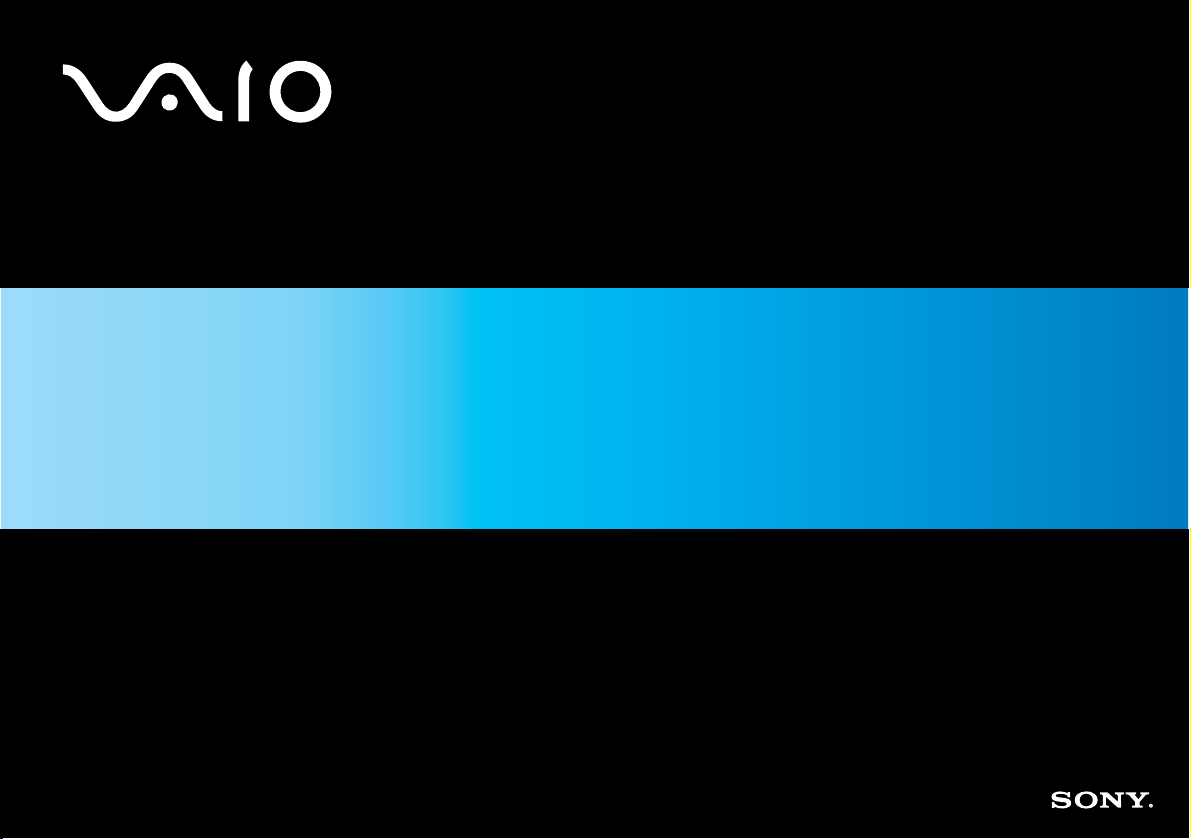
Manual do utilizador
Computador pessoal
Série VGN-S
N
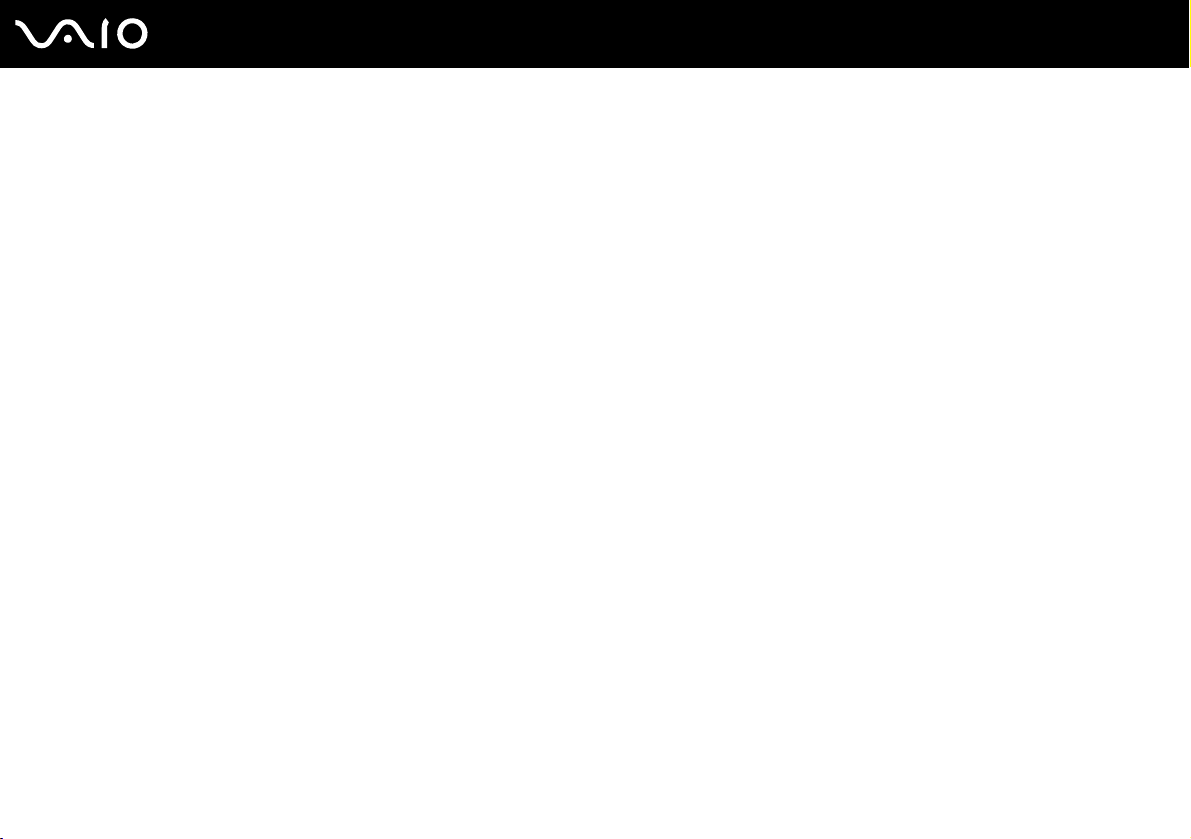
Conteúdo
Leia este documento primeiro............................................................................................................................................5
Aviso ............................................................................................................................................................................5
E
NERGY STAR ...............................................................................................................................................................6
Documentação.............................................................................................................................................................7
Considerações ergonómicas .....................................................................................................................................10
Introdução ........................................................................................................................................................................12
Localizar controlos e portas .......................................................................................................................................13
Acerca das luzes indicadoras ....................................................................................................................................19
Ligar uma fonte de alimentação.................................................................................................................................20
Utilizar a bateria .........................................................................................................................................................21
Encerrar o computador com segurança.....................................................................................................................26
Utilizar o computador VAIO..............................................................................................................................................27
Utilizar o teclado ........................................................................................................................................................28
Utilizar a consola sensível ao tacto............................................................................................................................29
Utilizar os botões de funções especiais.....................................................................................................................30
Utilizar a unidade de disco óptico ..............................................................................................................................31
Utilizar PC Cards .......................................................................................................................................................39
Utilizar o suporte Memory Stick .................................................................................................................................42
Utilizar a Internet........................................................................................................................................................47
Utilizar a rede local sem fios (WLAN) ........................................................................................................................48
Utilizar a funcionalidade Bluetooth.............................................................................................................................58
2
nN
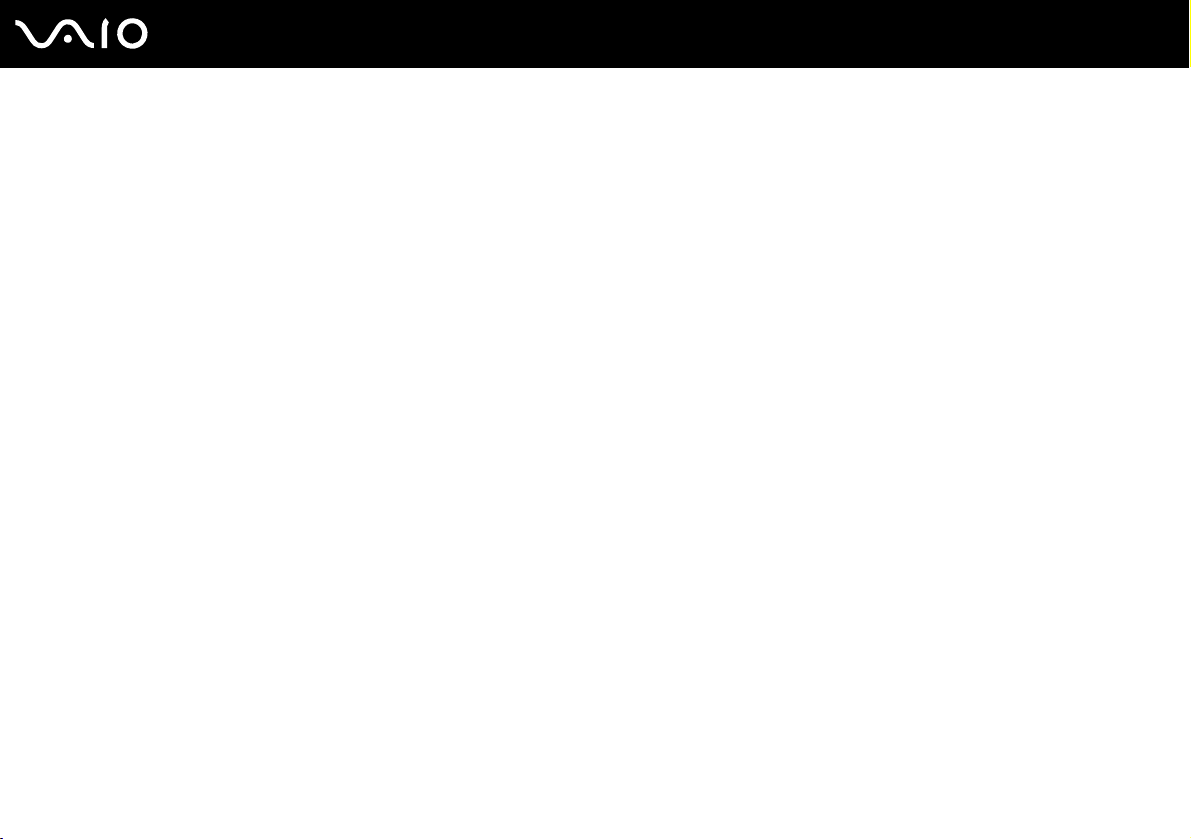
3
nN
Utilizar dispositivos periféricos .........................................................................................................................................62
Ligar um replicador de portas ....................................................................................................................................63
Ligar altifalantes externos ..........................................................................................................................................69
Ligar um monitor externo ...........................................................................................................................................70
Seleccionar modos de visualização...........................................................................................................................74
Utilizar a função de múltiplos monitores ....................................................................................................................75
Ligar um microfone externo .......................................................................................................................................77
Ligar um dispositivo USB (Universal Serial Bus) .......................................................................................................78
Ligar uma impressora ................................................................................................................................................81
Ligar um dispositivo i.LINK ........................................................................................................................................83
Ligar a uma rede local (LAN) .....................................................................................................................................85
Personalizar o computador VAIO.....................................................................................................................................86
Definir a palavra-passe ..............................................................................................................................................87
Configurar o computador com o VAIO Control Center...............................................................................................89
Utilizar os modos de poupança de energia................................................................................................................90
Gerir a energia com o VAIO Power Management......................................................................................................95
Configurar o idioma com o Windows XP Professional...............................................................................................98
Actualizar o computador VAIO .......................................................................................................................................101
Adicionar e remover memória ..................................................................................................................................102
Precauções ....................................................................................................................................................................114
Como manusear o ecrã LCD ...................................................................................................................................115
Como utilizar a fonte de alimentação.......................................................................................................................116
Como manusear o computador ...............................................................................................................................117
Como manusear disquetes ......................................................................................................................................118
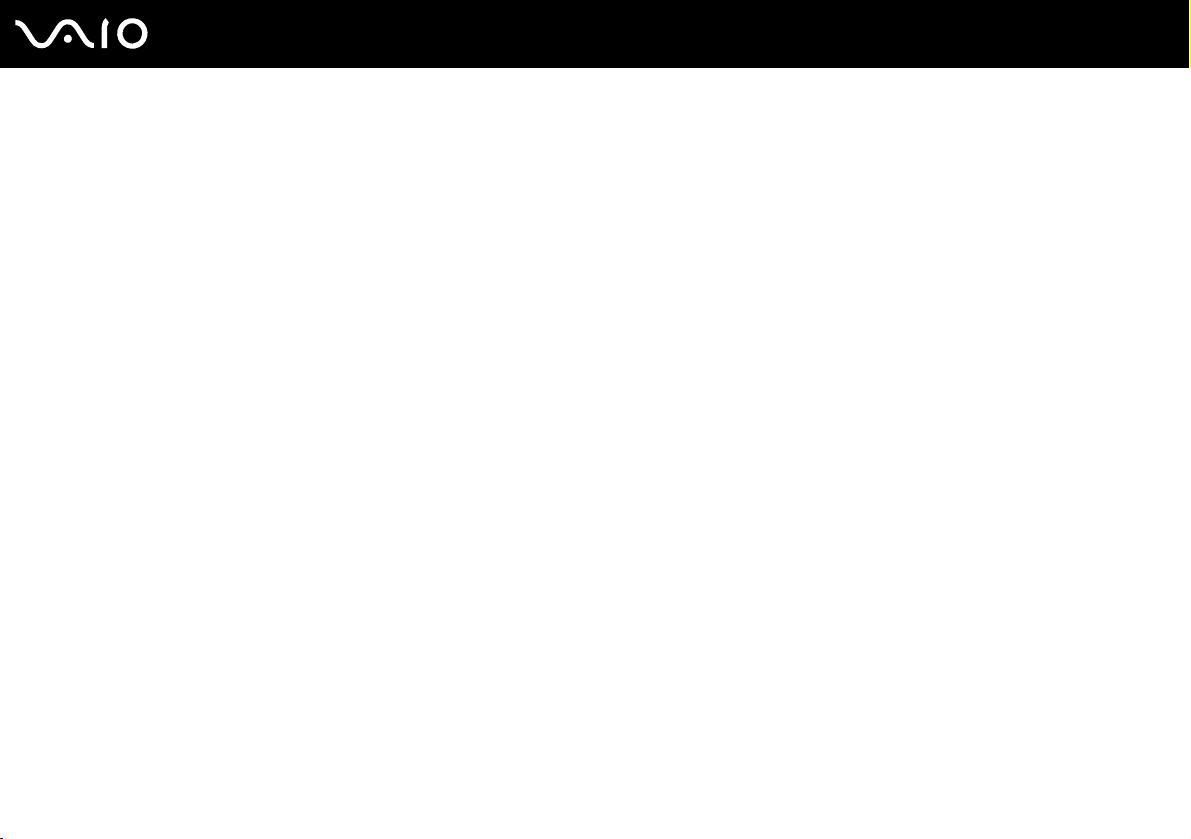
4
nN
Como manusear discos ...........................................................................................................................................119
Como utilizar a bateria .............................................................................................................................................120
Como utilizar os auscultadores................................................................................................................................120
Como utilizar suportes Memory Stick.......................................................................................................................121
Como manusear o disco rígido ................................................................................................................................122
Resolução de problemas ...............................................................................................................................................123
Resolução de problemas da unidade de disco óptico .............................................................................................124
Resolução de problemas de PC Cards....................................................................................................................127
Resolução de problemas do modem .......................................................................................................................128
Resolução de problemas da funcionalidade Bluetooth............................................................................................130
Resolução de problemas da rede local sem fios .....................................................................................................133
Resolução de problemas de gestão de energia ......................................................................................................136
Resolução de problemas de monitores externos.....................................................................................................137
Resolução de problemas de som (altifalantes) ........................................................................................................139
Resolução de problemas de som (microfone) .........................................................................................................140
Resolução de problemas de disquetes ....................................................................................................................142
Resolução de problemas de impressoras................................................................................................................143
Resolução de problema de dispositivos i.LINK........................................................................................................145
Opções de suporte.........................................................................................................................................................146
Informações sobre o suporte da Sony .....................................................................................................................146
e-Support .................................................................................................................................................................147
Marcas registadas....................................................................................................................................................149
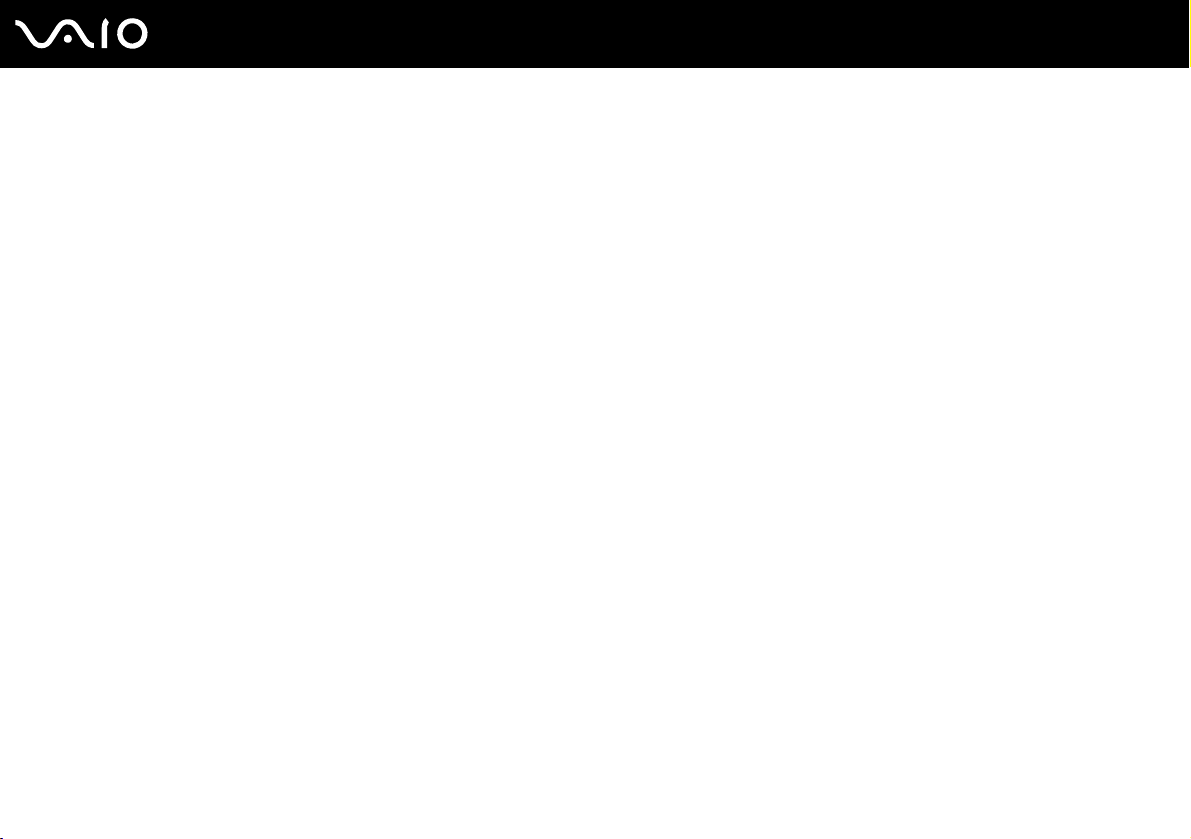
5
nN
Leia este documento primeiro
Leia este documento primeiro
Parabéns por ter adquirido este computador VAIO® da Sony e bem-vindo ao Manual do utilizador fornecido no ecrã.
A Sony combinou as tecnologias mais recentes em som, vídeo, informática e comunicações para lhe oferecer um
computador pessoal de tecnologia de ponta.
Aviso
© 2005 Sony Corporation. Todos os direitos reservados.
Este manual e o software aqui descrito não podem, na íntegra ou em parte, ser reproduzidos, traduzidos ou convertidos num
formato legível por máquina sem autorização prévia por escrito.
A Sony Corporation não oferece qualquer garantia em relação a este manual, ao software ou a qualquer outra informação
aqui contida e desresponsabiliza-se expressamente por quaisquer garantias, comerciabilidade ou capacidade implícitas
para um fim específico relativamente a este manual, software ou qualquer outra informação. Em nenhuma circunstância a
Sony Corporation se responsabilizará por quaisquer danos incidentais, consequenciais ou especiais, quer se baseiem em
fraudes, contratos, ou outros, que surjam ou estejam ligados a este manual, software ou a outra informação aqui contida ou
pela utilização que lhe seja dada.
No manual, as indicações ™ ou ® não são especificadas.
A Sony Corporation reserva-se ao direito de efectuar quaisquer alterações a este manual ou às informações aqui contidas
sem aviso prévio. O software aqui descrito rege-se pelos termos de um acordo de licença do utilizador separado.
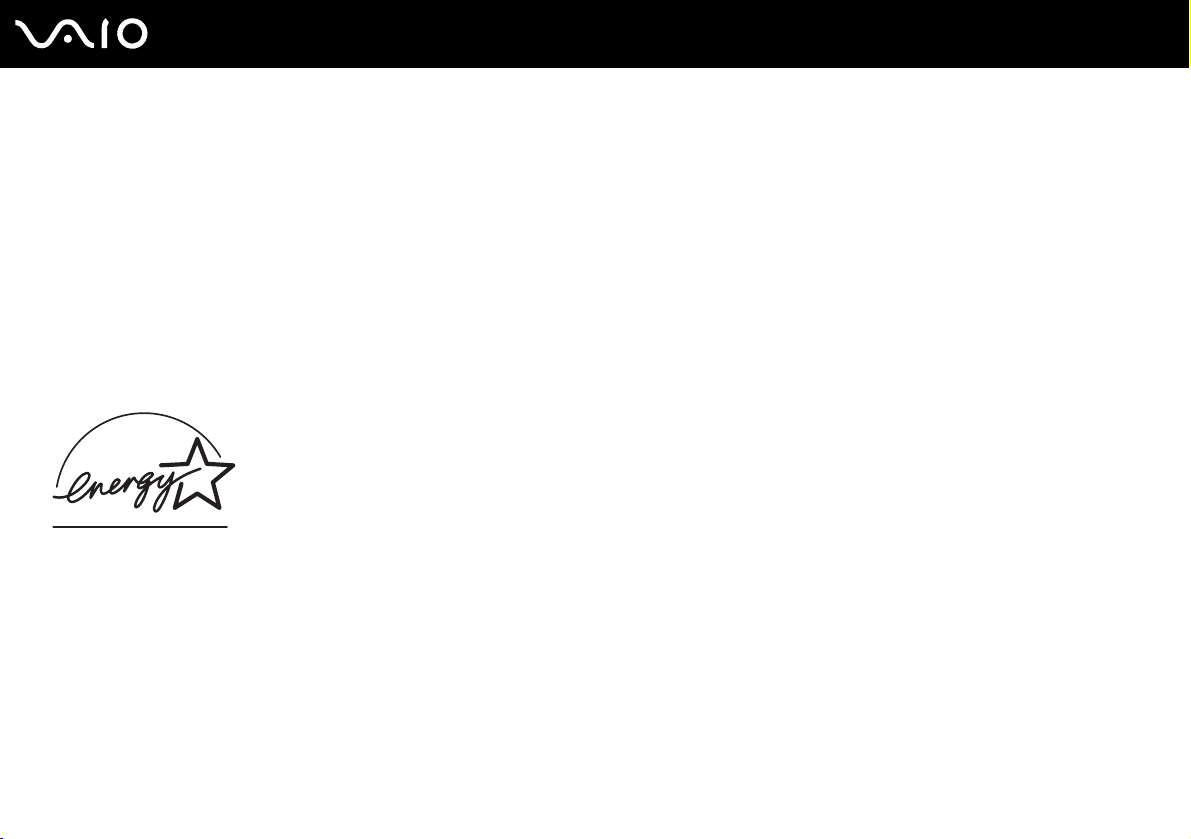
6
nN
Leia este documento primeiro
ENERGY STAR
Como parceiro da ENERGY STAR, a Sony declara que este produto é compatível com as normas ENERGY STAR para uma
gestão eficiente de energia.
O programa de equipamento para escritório E
na utilização de computadores e equipamentos de escritório. Este programa apoia o desenvolvimento e a classificação de
produtos com funções que efectivamente reduzam o consumo de energia. É um sistema aberto em que os proprietários de
equipamento informático podem participar voluntariamente. Os produtos abrangidos são equipamentos de escritório, tais
como computadores, monitores, impressoras, dispositivos de fax e fotocopiadoras. As respectivas normas e logótipos são
uniformes em todos os países participantes.
E
NERGY STAR é uma marca registada nos EUA.
NERGY STAR é um programa internacional que promove a poupança de energia
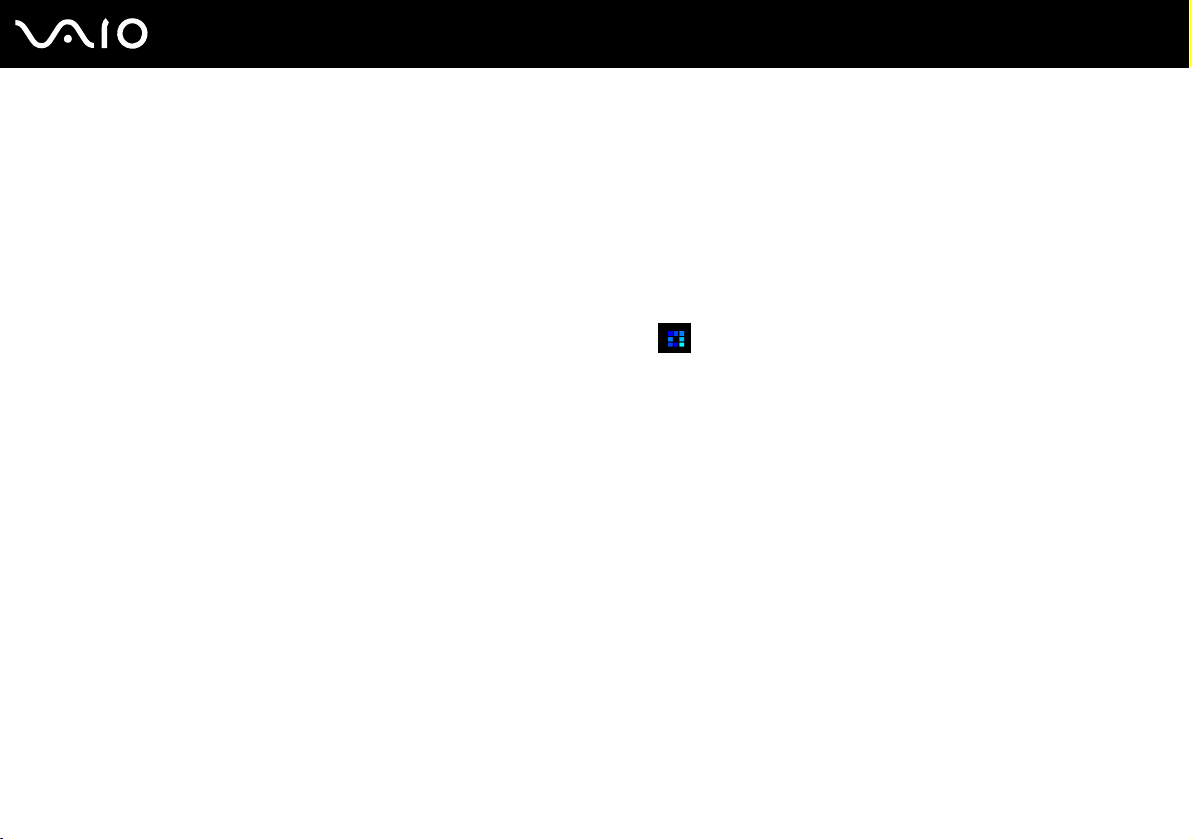
7
nN
Leia este documento primeiro
Documentação
A documentação inclui informações impressas e manuais do utilizador sobre o computador VAIO.
São fornecidos manuais em formato PDF imprimíveis e de consulta fácil.
O portal My Club VAIO é um ponto de partida ideal para a utilização do seu computador — trata-se de uma base de dados
de informações sobre tudo o que precisa de saber para tirar o máximo proveito do seu computador
Os manuais do utilizador estão agrupados em Documentation e podem ser apresentados da seguinte forma:
1 Clique em Iniciar e, em seguida, clique no ícone My Club VAIO .
2 Clique em Documentation.
3 Seleccione o manual que pretende ler.
✍
Pode aceder manualmente aos manuais do utilizador indo a O meu computador > VAIO (C:) (unidade C) > Documentation > Documentation e abrindo
a pasta do idioma respectivo.
Pode ter um disco separado para a documentação sobre os acessórios incluídos.
Documentação impressa
❑ Um poster sobre configuração — Descreve o processo da abertura da embalagem ao início do seu VAIO.
❑ Guia de Especificações — Contém uma tabela de especificações e uma lista de software incorporado.
❑ Guia de resolução de problemas — Contém soluções para problemas frequentes.
❑ Guia de recuperação do sistema — Contém uma explicação sobre como recuperar o sistema do computador, caso
seja necessário.
❑ Folhetos com as seguintes informações: Condições da GARANTIA, Guia de regulamentos de segurança, Guia de
regulamentos do Modem, Guia de regulamentos da LAN sem fios e Guia de regulamentos do Bluetooth.
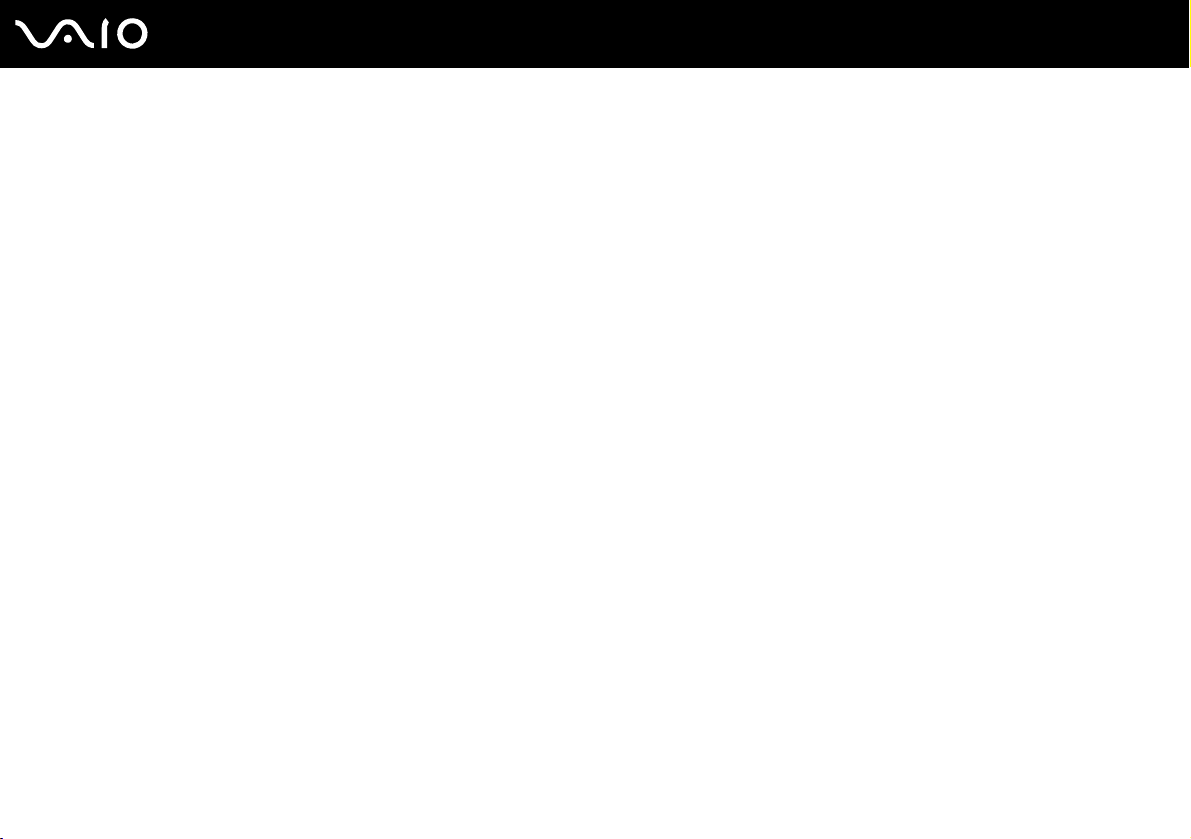
nN
Leia este documento primeiro
Documentação não impressa
My Club VAIO
Em My Club VAIO pode encontrar:
Documentation, que inclui:
❑ Acesso ao Manual do utilizador. Este manual explica detalhadamente as funcionalidades do seu computador, como
utilizar estas funcionalidades de forma segura, como ligar dispositivos periféricos e muito mais.
❑ Acesso a Help & Training. Este é o portal do VAIO Help and Support Center.
❑ Informação importante sobre o computador, na forma de avisos e anúncios.
Em My Club VAIO também pode encontrar:
❑ Accessories
Pretende expandir as capacidades do seu computador? Clique neste ícone e consulte os acessórios compatíveis.
❑ Software
Sente-se criativo? Clique neste ícone para obter uma descrição geral do software e para consultar as nossas opções de
actualização.
❑ Wallpapers
Clique neste ícone e veja os padrões de fundo mais populares da Sony e do Club VAIO.
❑ Links
Clique neste ícone e veja os Web sites mais populares da Sony e do Club VAIO.
8
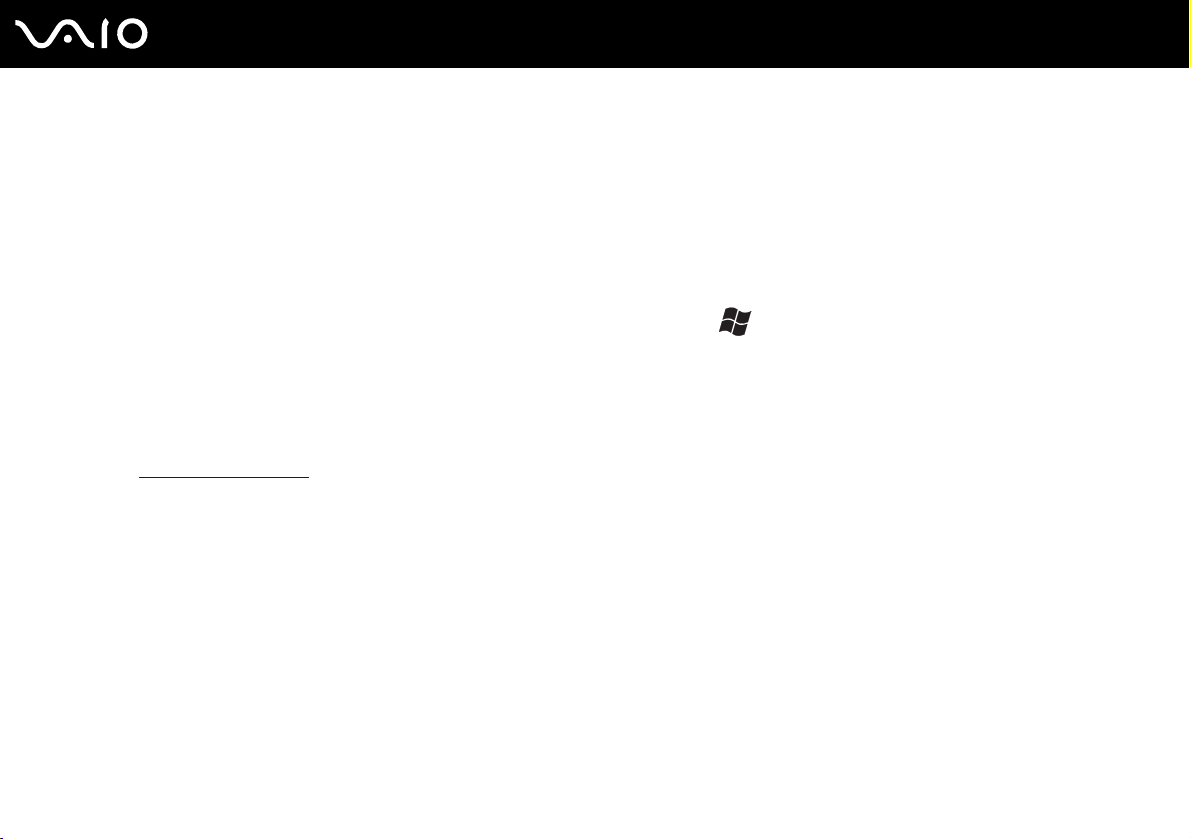
9
nN
Leia este documento primeiro
Centro de ajuda e suporte
O Centro de ajuda e suporte é um recurso abrangente para conselhos práticos, iniciações e demonstrações que o ajudarão
a aprender a utilizar o Microsoft Windows XP e o seu computador.
Utilize as funcionalidades Procurar ou Índice para consultar todos os recursos de ajuda do Windows, incluindo os recursos
localizados na Internet.
Para aceder ao Centro de ajuda e suporte, clique em Iniciar e, em seguida, clique em Ajuda e suporte. Em alternativa,
aceda ao Centro de ajuda e suporte premindo a tecla Microsoft Windows e a tecla F1.
Outras fontes
❑ Consulte os ficheiros de ajuda online do software que está a utilizar para obter informações detalhadas sobre
funcionalidades e resolução de problemas.
❑ Visite www.club-vaio.com
para consultar iniciações online sobre o seu software VAIO preferido.
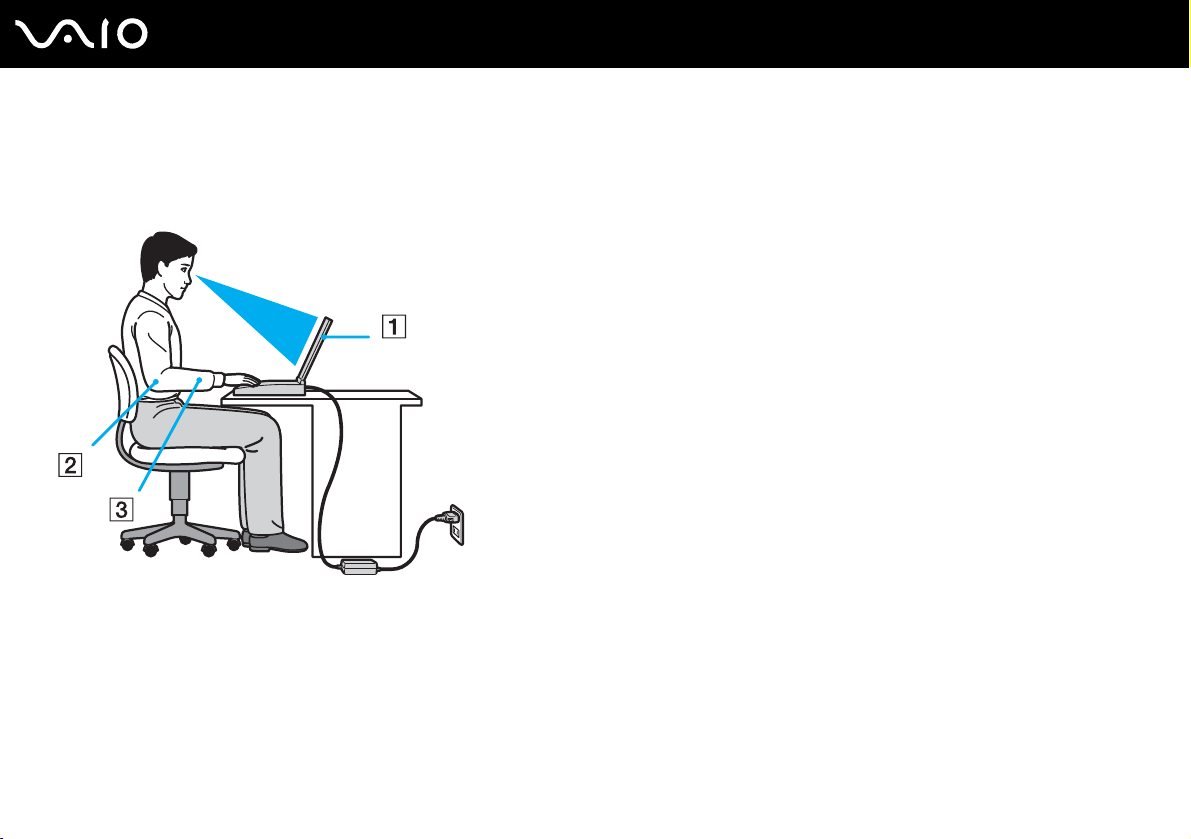
10
nN
Leia este documento primeiro
Considerações ergonómicas
O computador será utilizado como dispositivo portátil numa grande variedades de ambientes. Sempre que possível, deverá
ter em conta as seguintes considerações ergonómicas tanto para os ambientes estacionários como para os portáteis:
❑ Posicionamento do seu computador – Coloque o computador directamente à sua frente (1). Mantenha os antebraços
na horizontal (2), com os pulsos numa posição confortável e neutra (3) durante a utilização do teclado, da consola
sensível ao tacto ou do rato externo. Deixe que a parte superior dos seus braços caia de forma natural nos lados. Faça
intervalos regulares durante a utilização do computador. A utilização excessiva do computador pode criar tensão nos
músculos ou nos tendões.
❑ Mobiliário e postura – Utilize uma cadeira com um bom suporte para as costas. Ajuste o nível da cadeira de modo a que
os pés fiquem nivelados com o chão. Um bom apoio de pés proporciona um posicionamento mais confortável. Sente-se
de forma relaxada e na vertical e evite curvar-se para a frente ou inclinar-se para trás.
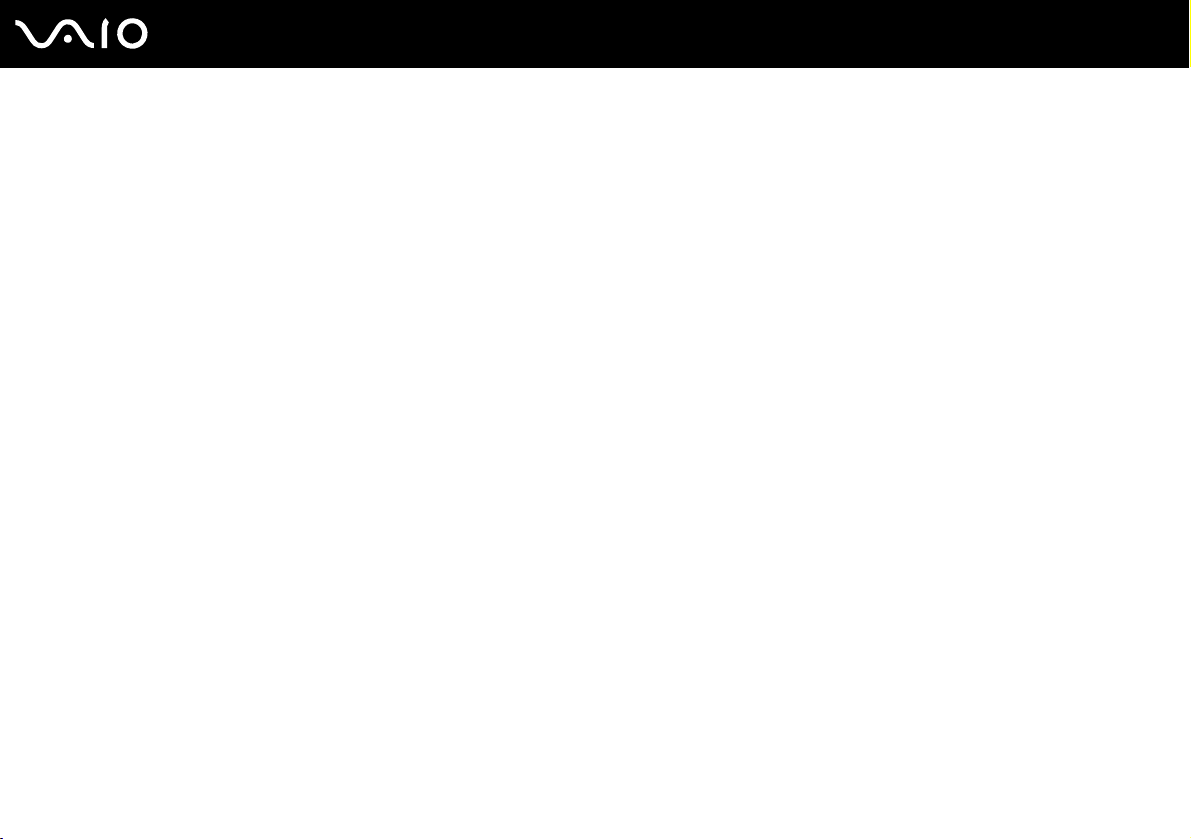
11
nN
Leia este documento primeiro
❑ Ângulo de visão para o monitor do computador – Utilize a função de inclinação do monitor para encontrar a melhor
posição. Pode reduzir o cansaço dos olhos e a fadiga muscular ajustando a inclinação do monitor para a posição
adequada. Ajuste também a definição de brilho do monitor.
❑ Iluminação – Escolha um local onde as janelas e as luzes não provoquem ofuscação e reflexos no monitor. Utilize luz
indirecta para evitar pontos brilhantes no monitor. Também pode adquirir acessórios para o monitor que ajudem a reduzir
a ofuscação. Uma iluminação adequada aumenta o conforto e a eficácia do trabalho.
❑ Posicionamento de um monitor externo – Sempre que utilizar um monitor externo, coloque o monitor a uma distância
de visualização confortável. Certifique-se de que o ecrã do monitor está ao nível dos olhos ou ligeiramente abaixo ao
sentar-se em frente ao monitor.
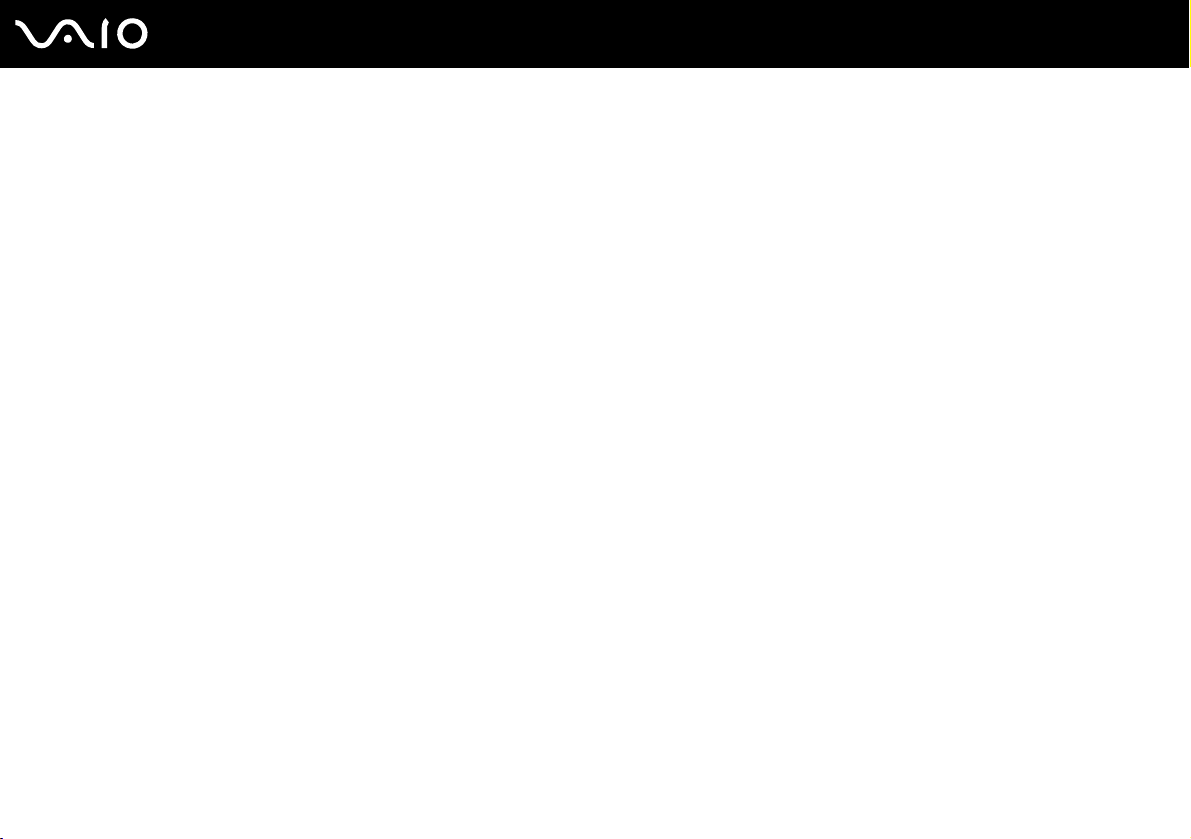
Introdução
Esta secção descreve como começar a utilizar o seu computador VAIO.
❑ Localizar controlos e portas (página 13)
❑ Acerca das luzes indicadoras (página 19)
❑ Ligar uma fonte de alimentação (página 20)
❑ Utilizar a bateria (página 21)
❑ Encerrar o computador com segurança (página 26)
12
nN
Introdução
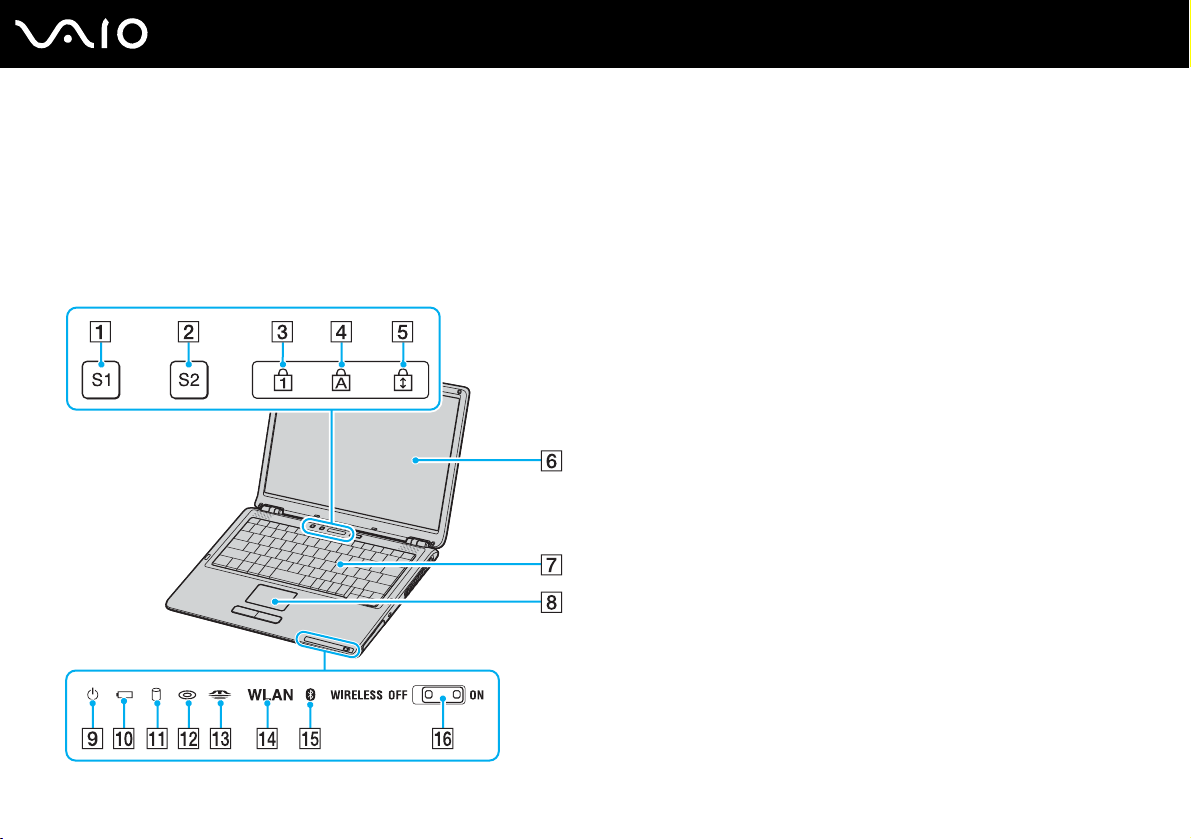
Localizar controlos e portas
Disponha de alguns minutos para identificar os controlos e portas mostrados nas páginas seguintes.
!
As ilustrações que se seguem poderão ser diferentes do seu modelo, consoante o país ou região onde resida.
Vista frontal
A Botão S1 (página 30)
B Botão S2 (página 30)
C Indicador Num lock (página 19)
D Indicador Caps lock (página 19)
E Indicador Scroll lock (página 19)
F Ecrã LCD (página 115)
G Teclado (página 28)
H Consola sensível ao tacto (página 29)
I Indicador de alimentação (página 19)
J Indicador da bateria (página 19)
K Indicador do disco rígido (página 19)
L Indicador da unidade de disco óptico (página 19)
M Indicador de suporte Memory Stick (página 19)
N Indicador WLAN (LAN sem fios)
O Indicador Bluetooth
P Selector WIRELESS
* As funcionalidades de LAN sem fios e Bluetooth só estão disponíveis em
alguns modelos.
*
(página 19)
*
(página 19)
*
(página 19)
13
nN
Introdução
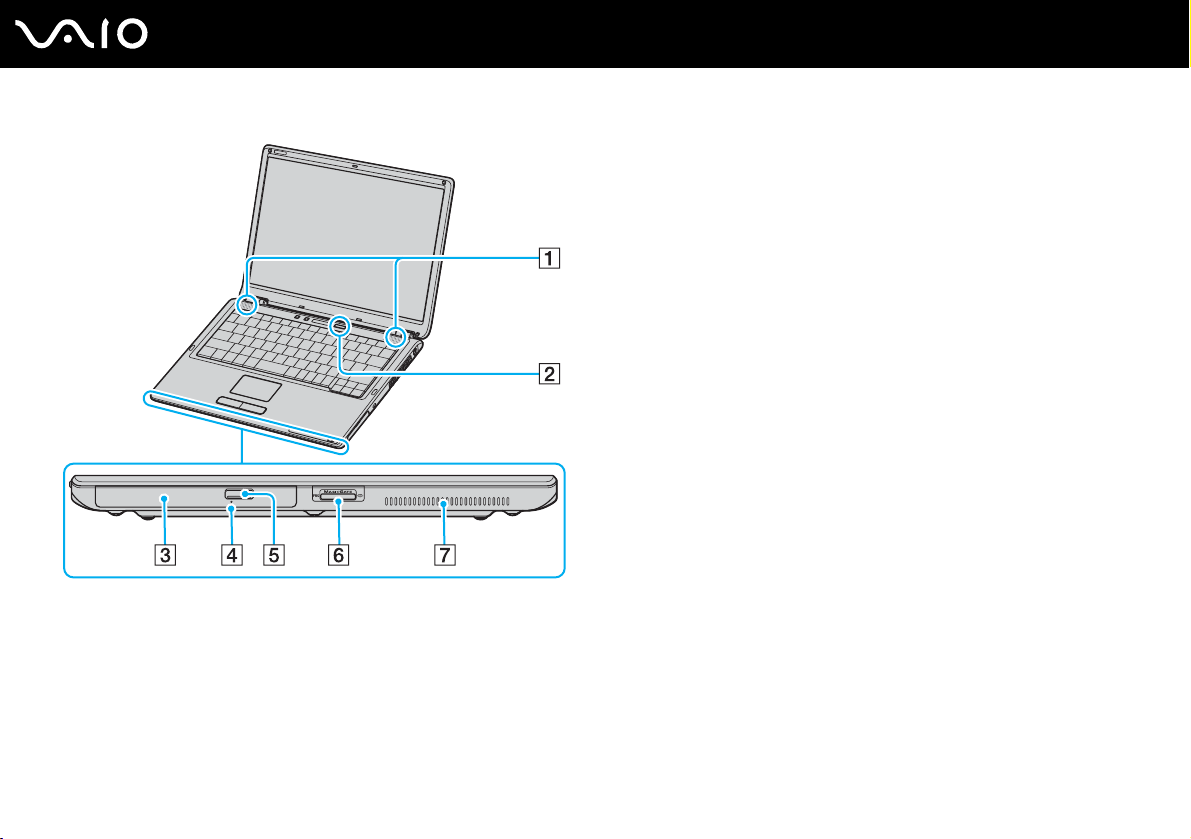
nN
Introdução
Altifalantes
A
B Botão de ligação
C Unidade de disco óptico (página 31)
D Orifício de ejecção manual (página 124)
E Botão de ejecção da unidade (página 31)
F Ranhura para suportes Memory Stick
G Ventilação
* Este computador suporta as capacidades de alta velocidade e elevada
capacidade dos suportes Memory Stick Duo e Memory Stick PRO.
*
(página 42)
14
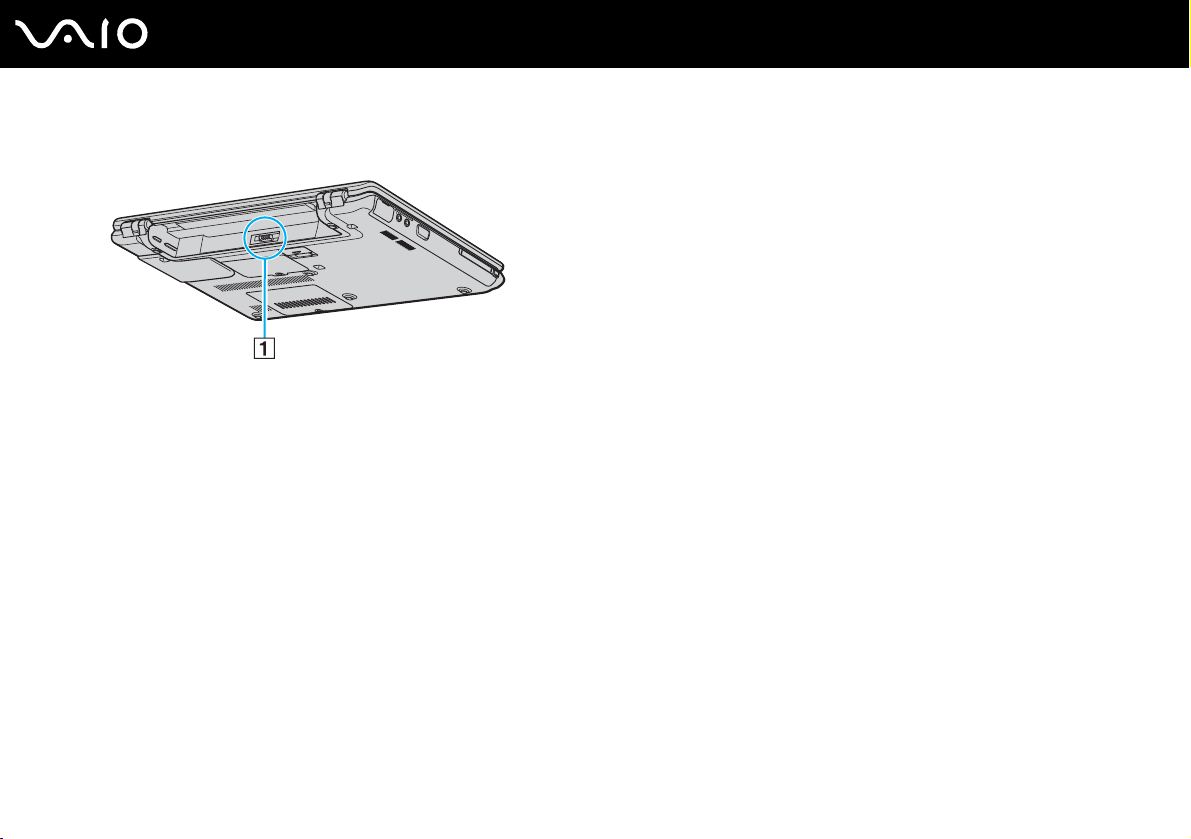
Vista posterior
A Conector da bateria (página 21)
15
nN
Introdução
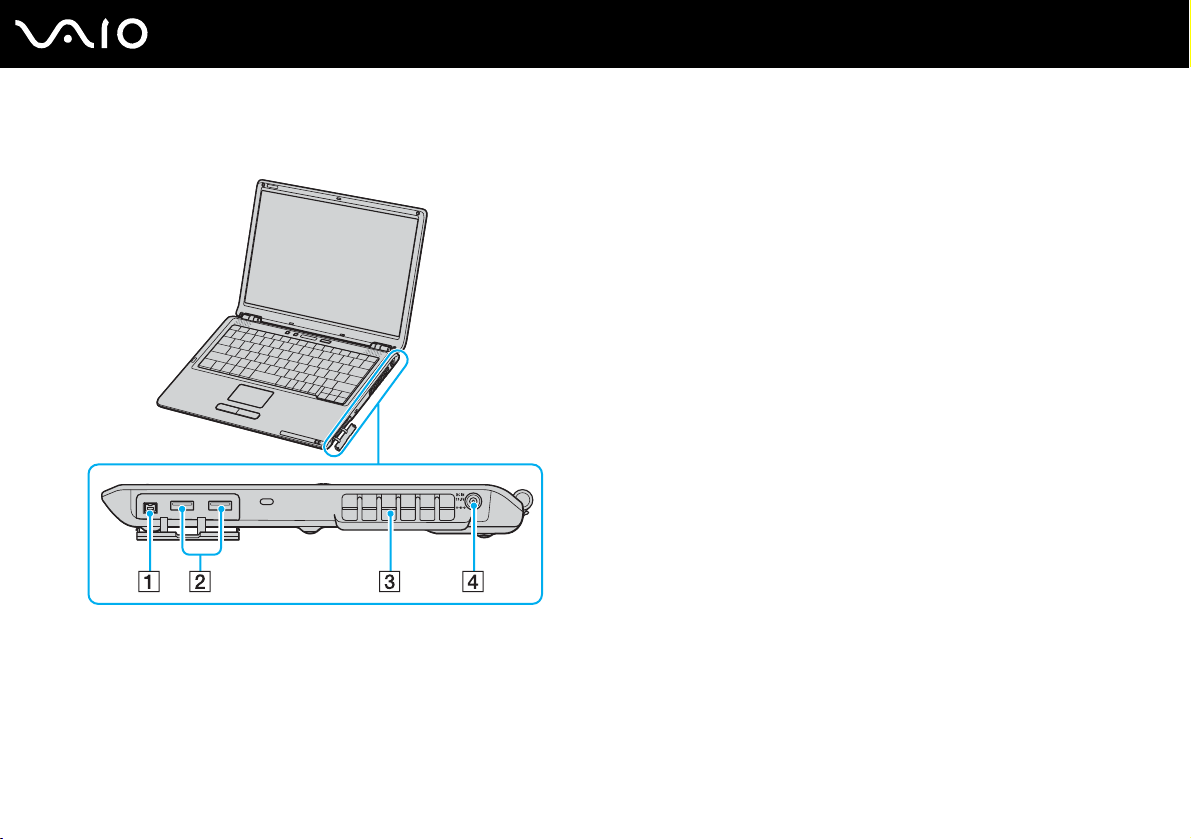
Lateral direita
16
nN
Introdução
A Porta i.LINK
B Portas Hi-Speed USB (USB 2.0)
®
(IEEE1394) S400 (página 83)
*
(página 78)
C Ventilação
D Porta DC In (página 20)
* Suporta alta velocidade/velocidade máxima e baixa velocidade.
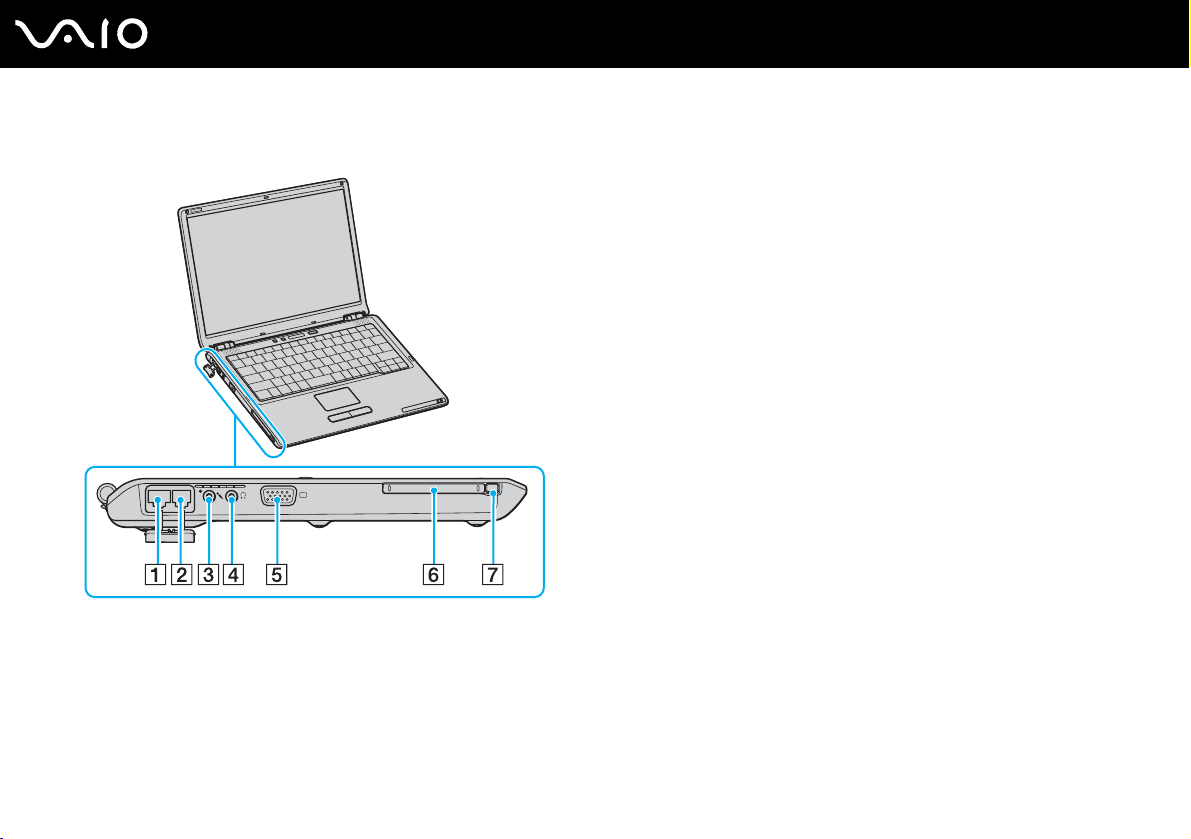
Lateral esquerda
A Porta de rede (Ethernet) (página 85)
B Porta de modem (página 47)
C Tomada para microfone (página 77)
D Tomada para auscultadores (página 69)
E Porta de monitor (VGA) (página 71)
F Ranhura para PC Card (página 39)
G Botão de ejecção do PC Card (página 41)
17
nN
Introdução
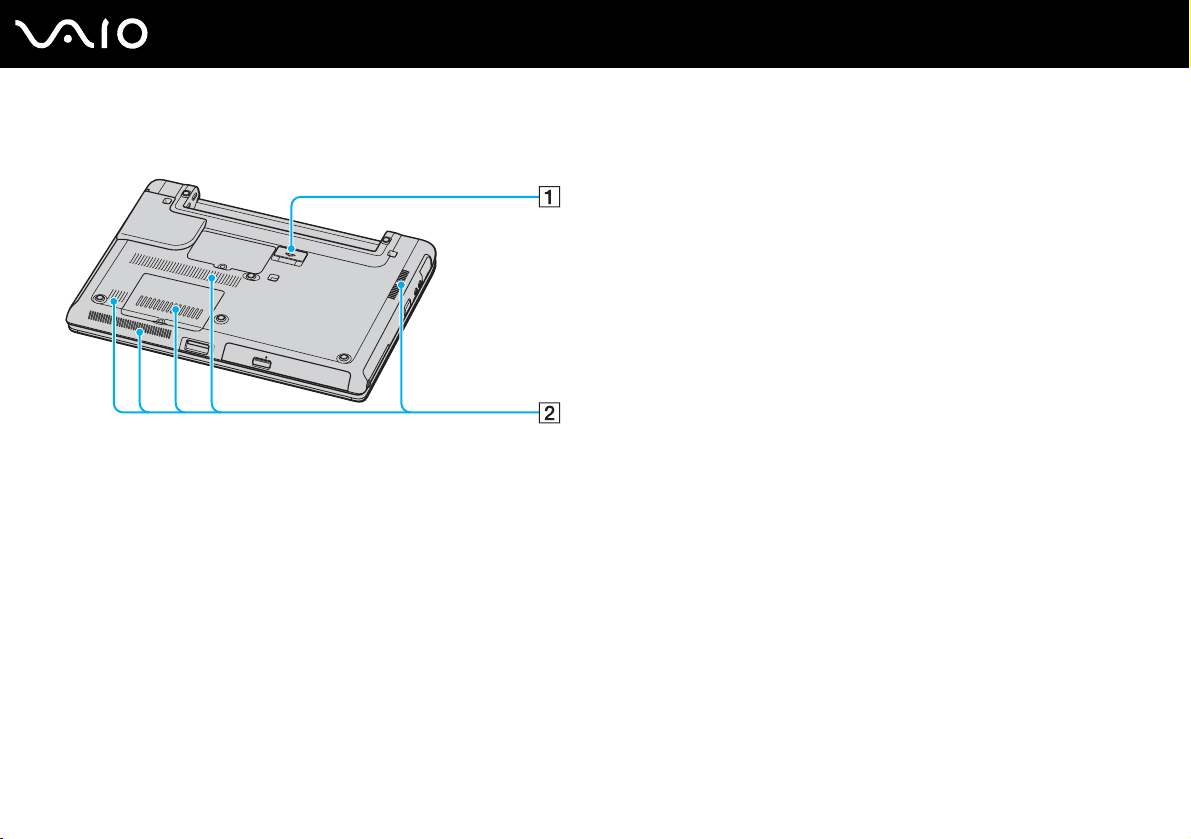
Vista inferior
A Conector do replicador de portas (página 63)
B Ventilação
18
nN
Introdução
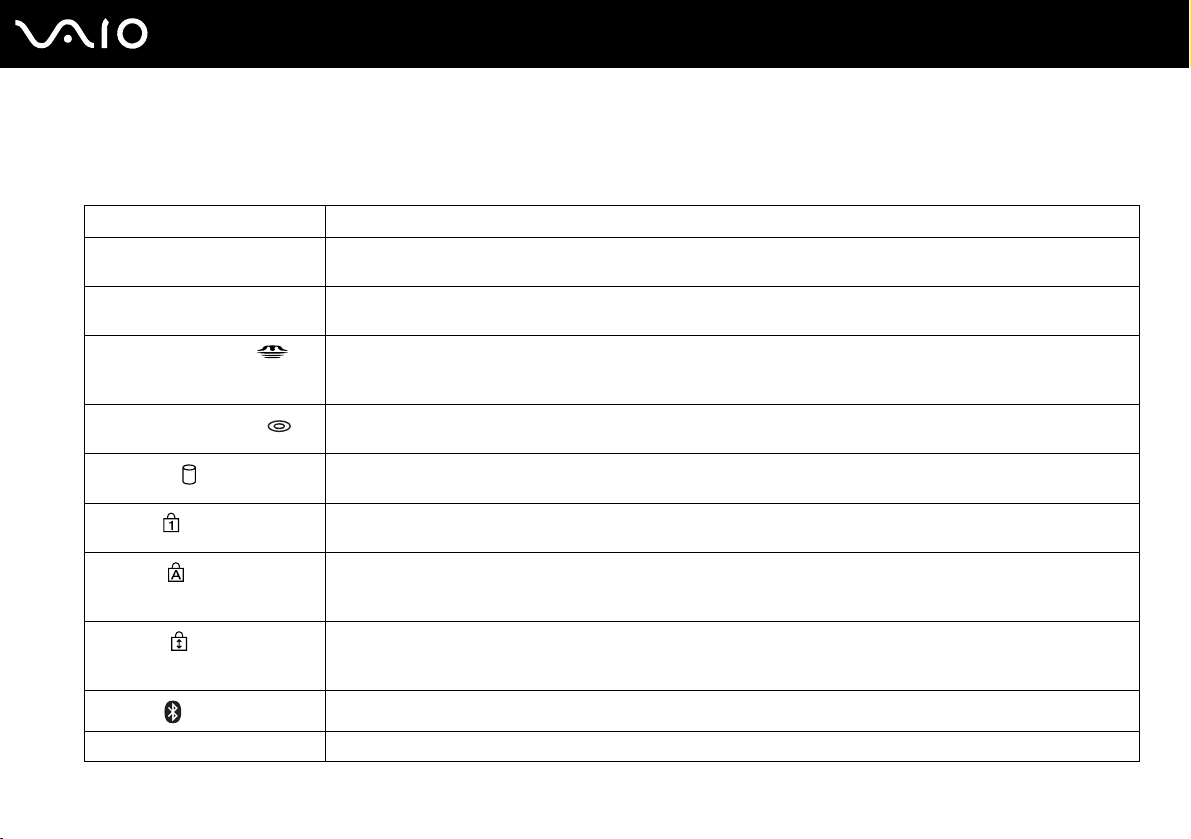
Acerca das luzes indicadoras
O computador está equipado com as seguintes luzes indicadoras.
Indicador Funções
Ligar 1 A luz indicadora está acesa quando o computador está ligado, pisca em modo de Espera e está apagada quando
o computador está em modo de Hibernação ou quando está desligado.
Bateria e Acende-se quando o computador utiliza a energia da bateria, pisca quando a bateria está fraca e apresenta um
piscar duplo quando a bateria está a ser carregada.
Memory Stick Pro/Duo
Unidade de disco óptico
Disco rígido
Num lock
Caps lock
Scroll lock
Bluetooth
WIRELESS LAN Acende-se quando a rede local sem fios estiver activada.
* Só em alguns modelos.
*
Acende-se quando os dados são lidos ou escritos na unidade de disco rígido. (Não active o modo de Espera nem
desligue o computador quando este indicador estiver aceso.) Quando o indicador está apagado, a unidade de
Memory Stick não está a ser utilizada.
Acende-se quando os dados são lidos ou escritos no disco óptico. Quanto o indicador está apagado, o disco óptico
não está a ser utilizado.
Acende-se quando os dados são lidos ou escritos na unidade de disco rígido. Não active o modo de Espera nem
desligue o computador quando este indicador estiver aceso.
Prima a tecla Num Lk para activar o teclado numérico. Prima a tecla uma segunda vez para desactivar o teclado
numérico. O teclado numérico não está activo quando o indicador está apagado.
Prima a tecla Caps Lock para escrever letras maiúsculas. As letras aparecem em minúsculas se premir a tecla
Shift quando o indicador estiver aceso. Prima a tecla uma segunda vez para apagar o indicador. A escrita normal
é retomada quando o indicador Caps Lock estiver apagado.
Prima a tecla Scr Lk para alterar o modo como desloca o ecrã. A deslocação normal é retomada quando o
indicador Scr Lk estiver apagado. A tecla Scr Lk funciona de modo diferente em função do programa que estiver
a utilizar e não funciona em todos os programas.
Acende-se quando o selector WIRELESS estiver na posição ON e a tecnologia Bluetooth estiver activada.
19
nN
Introdução
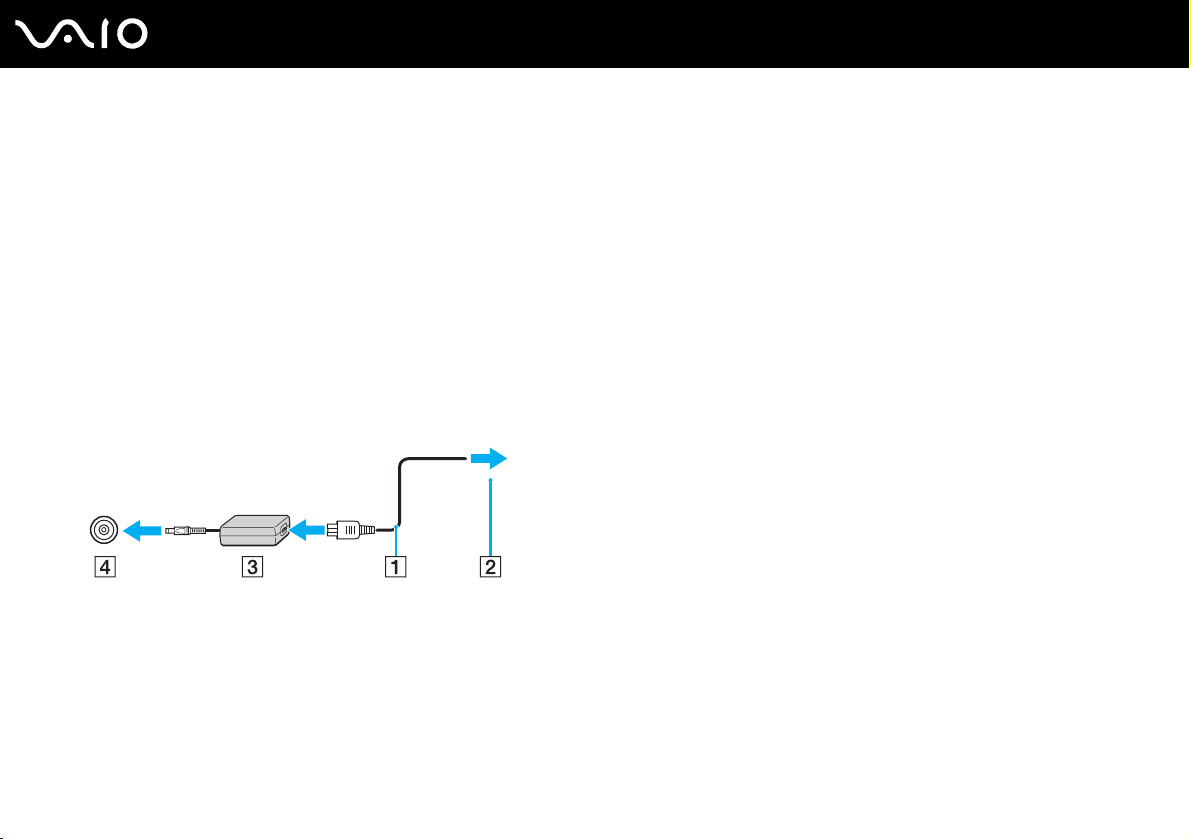
Ligar uma fonte de alimentação
Pode utilizar um transformador ou uma bateria recarregável como fonte de alimentação para o computador.
Utilizar o transformador
✍
Utilize o computador apenas com o transformador fornecido.
Para utilizar o transformador
1 Ligue uma extremidade do cabo de alimentação (1) ao transformador (3).
2 Ligue a outra extremidade do cabo de alimentação à tomada de electricidade (2).
3 Ligue o cabo do transformador (3) à porta DC In (4) do computador ou do replicador de portas (opcional).
20
nN
Introdução
!
A forma da tomada DC In depende do transformador.
✍
Para desligar completamente o computador da electricidade da rede, desligue o transformador.
Certifique-se de que a tomada de electricidade é de acesso fácil.
Se não utilizar o transformador durante um longo período de tempo, ponha o computador no modo de Hibernação. Consulte Utilizar o modo de
Hibernação (página 93). Este modo de poupança de energia poupa-lhe o tempo de desligar no modo normal.
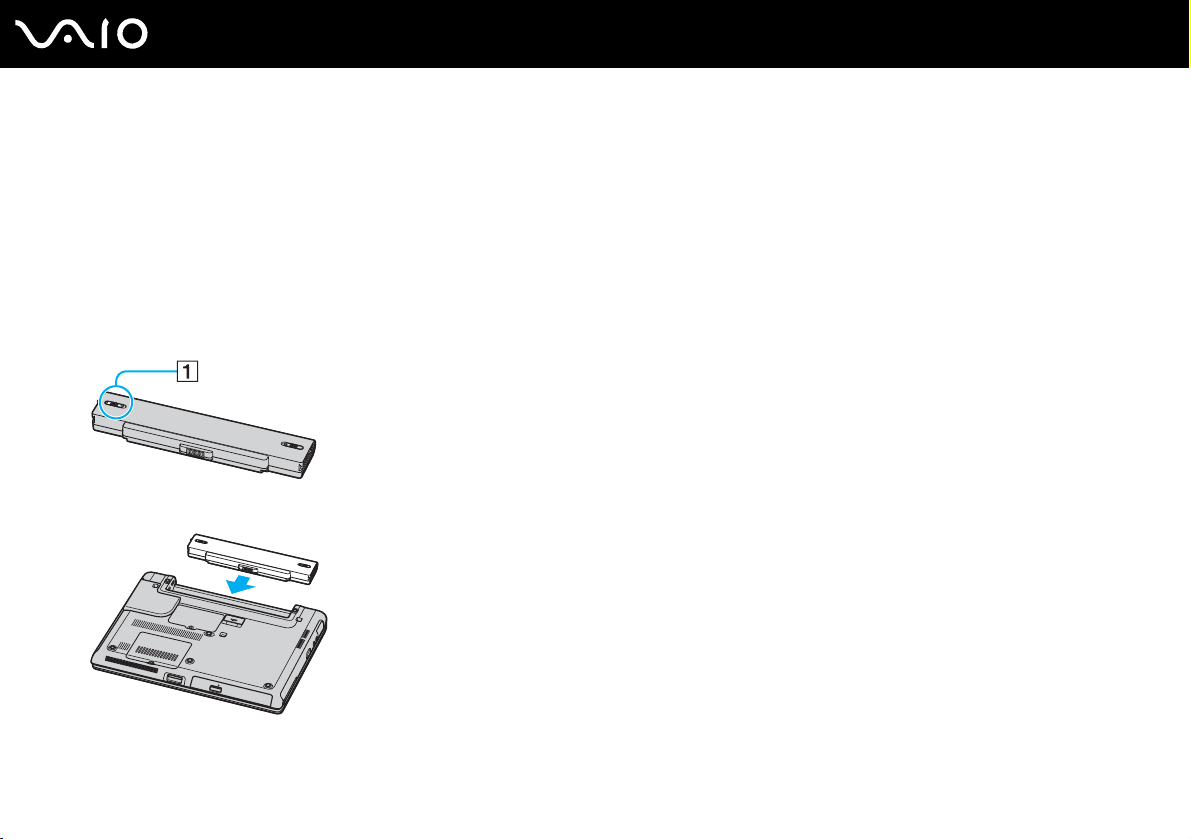
Utilizar a bateria
A bateria fornecida com o seu computador portátil não está completamente carregada no momento da aquisição.
Instalar a bateria
Para instalar a bateria
1 Desligue o computador e feche o ecrã LCD.
2 Faça deslizar o selector de bloqueio (1) para a posição UNLOCK.
3 Faça deslizar a bateria para o compartimento da bateria até encontrar a posição adequada e escutar um clique.
21
nN
Introdução
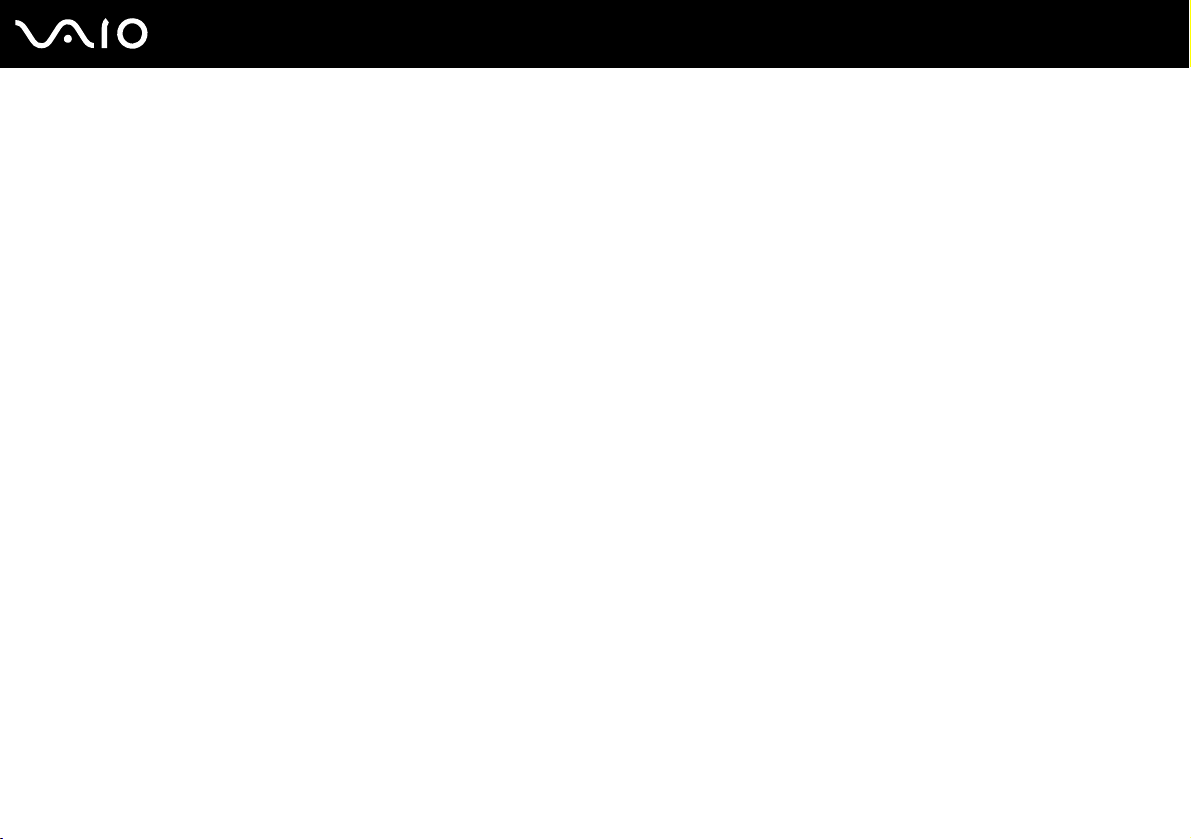
4 Faça deslizar o selector de bloqueio para a posição LOCK para fixar a bateria ao computador.
✍
Quando o computador está ligado directamente à electricidade da rede e tem a bateria instalada, utiliza a corrente proveniente da tomada.
22
nN
Introdução
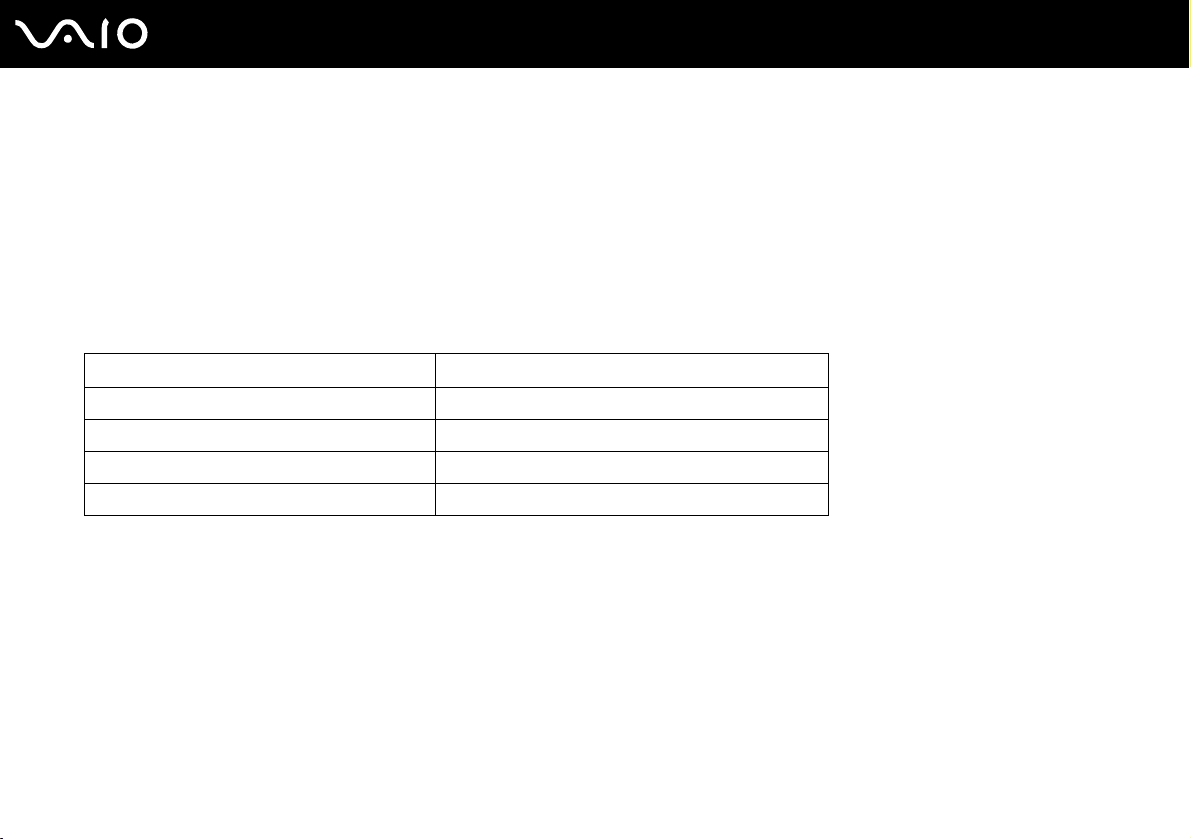
Carregar a bateria
A bateria fornecida com o seu computador portátil não está completamente carregada no momento da aquisição.
Para carregar a bateria
1 Instale a bateria.
2 Ligue o transformador ao computador.
O computador carrega automaticamente a bateria (o indicador da bateria fica intermitente num padrão de piscar duplo
à medida que a bateria carrega). Quando a bateria tiver cerca de 85% da carga, o respectivo indicador apaga-se.
Estado da luz do indicador da bateria Significado
Aceso O computador está a utilizar a carga da bateria.
Pisca A bateria está sem carga.
Apresenta um piscar duplo A bateria está a carregar.
Apagado O computador está a utilizar a electricidade da rede.
23
nN
Introdução
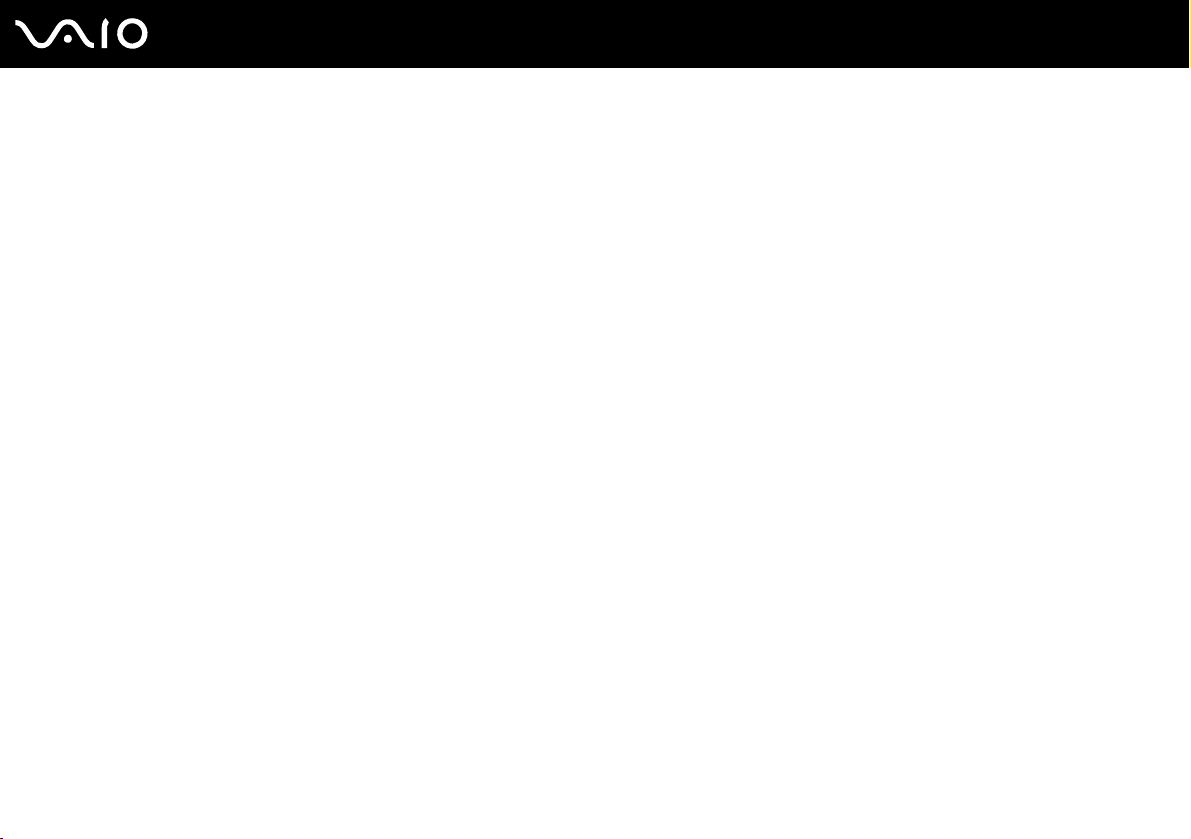
Quando a bateria está sem carga, ambos os indicadores de bateria e de corrente piscam.
Mantenha a bateria instalada no computador enquanto estiver ligado directamente à electricidade da rede. A bateria continua a carregar enquanto
estiver a utilizar o computador.
Se o nível da bateria for inferior a 10%, deve ligar o transformador para recarregar a bateria ou encerrar o computador e instalar uma bateria
completamente carregada.
A bateria fornecida com o computador é uma bateria de iões de lítio e pode ser recarregada em qualquer momento. O carregamento de uma bateria
parcialmente descarregada não afecta a duração da bateria.
O indicador da bateria fica aceso durante a utilização da bateria como fonte de alimentação. Quando a carga da bateria está a chegar ao fim,
os indicadores da bateria e da alimentação começam a piscar.
Para algumas aplicações de software e para alguns dispositivos periféricos, o computador poderá não entrar no modo de Hibernação, mesmo
quando a carga da bateria é reduzida. Para evitar a perda de dados quando utilizar a bateria, guarde frequentemente os dados e active manualmente
um modo de gestão de energia, como por exemplo, o modo de Espera ou de Hibernação. Se a bateria se esgotar quando o computador entrar no modo
de Espera, perderá todos os dados não guardados. É impossível regressar ao trabalho anterior. Para evitar perda de dados, deve guardar
frequentemente os seus dados.
Quando o computador está ligado directamente à electricidade da rede e tem a bateria instalada, utiliza a corrente proveniente da tomada.
24
nN
Introdução
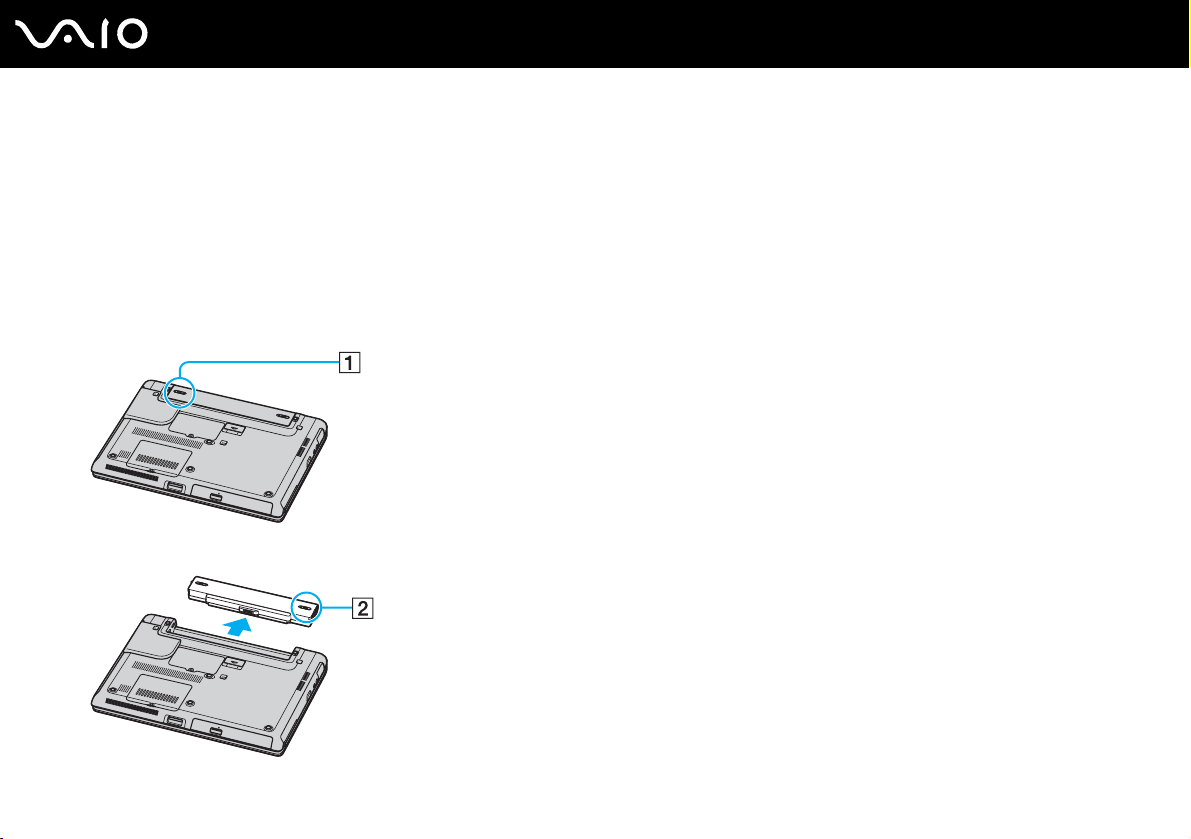
Retirar a bateria
!
Pode perder dados se retirar a bateria com o computador ligado e este não estiver ligado ao transformador, ou se retirar a bateria com o computador
em modo de Espera.
Para retirar a bateria
1 Desligue o computador e feche o ecrã LCD.
2 Faça deslizar o selector de bloqueio (1) para a posição UNLOCK.
3 Faça deslizar e prenda a patilha de fecho (2) e retire a bateria do computador.
25
nN
Introdução
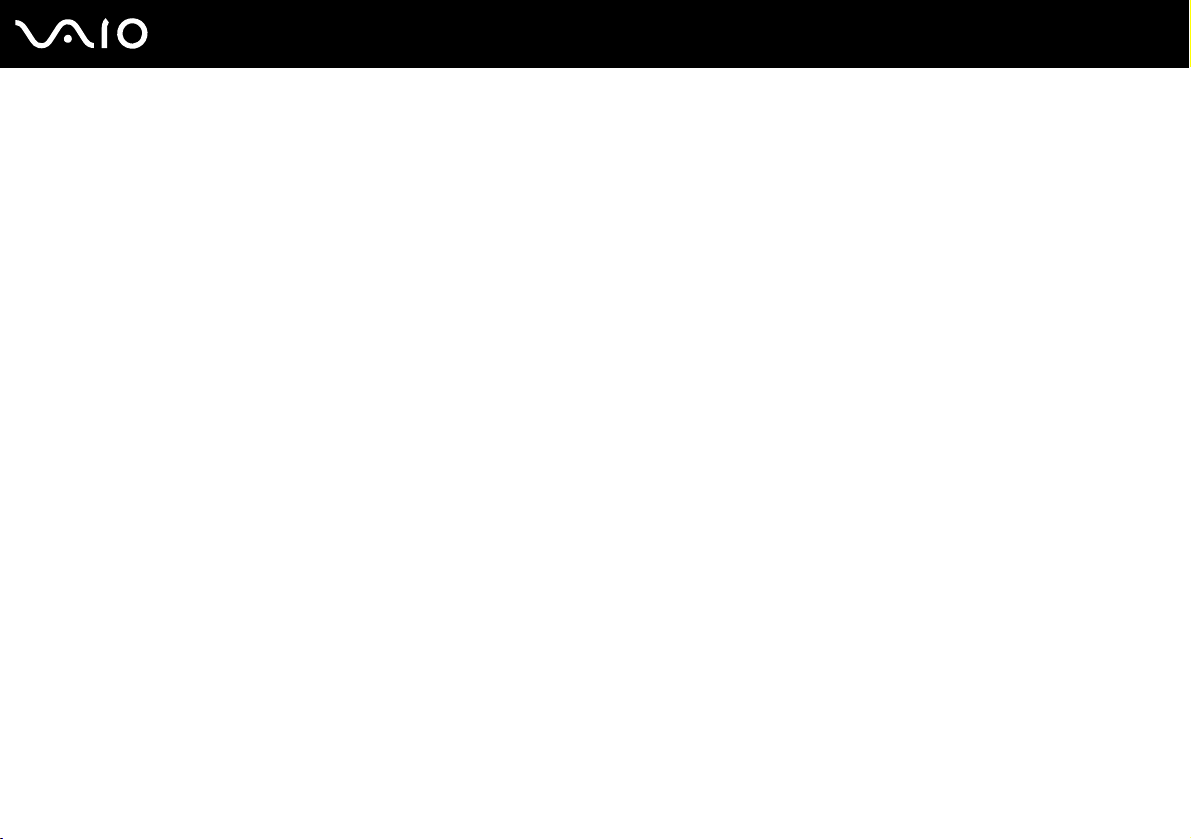
26
nN
Introdução
Encerrar o computador com segurança
Para evitar a perda de dados não guardados, certifique-se de que encerra correctamente o computador, como descrito abaixo.
Para encerrar o computador
1 Desligue os periféricos ligados ao computador.
2 Clique em Iniciar e, em seguida, em Desligar computador.
Aparece a janela Desligar computador.
3 Clique em Desligar.
4 Responda a quaisquer indicações para guardar documentos ou para ter em conta outros utilizadores e aguarde que o
computador se desligue automaticamente.
O indicador de ligação apaga-se.
✍
Consulte o Guia de resolução de problemas impresso caso tenha algum problema ao encerrar o computador.
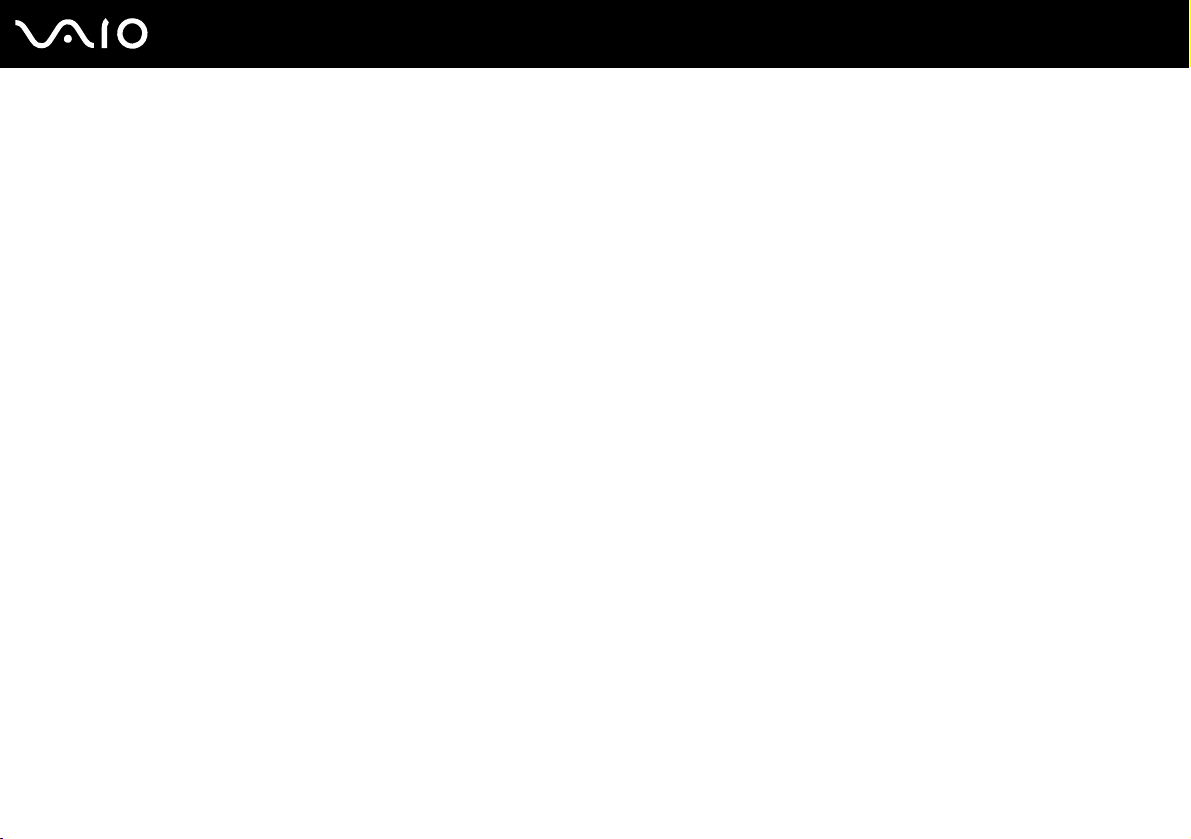
Utilizar o computador VAIO
Utilizar o computador VAIO
Depois de ler e seguir a informação incluída no Guia de Especificações impresso, pode começar a utilizar o seu
computador de um modo seguro.
Leia mais para tirar maior partido das características do seu computador.
❑ Utilizar o teclado (página 28)
❑ Utilizar a consola sensível ao tacto (página 29)
❑ Utilizar os botões de funções especiais (página 30)
❑ Utilizar a unidade de disco óptico (página 31)
❑ Utilizar PC Cards (página 39)
❑ Utilizar o suporte Memory Stick (página 42)
❑ Utilizar a Internet (página 47)
❑ Utilizar a rede sem fios (WLAN) (página 48)
❑ Utilizar a funcionalidade Bluetooth (página 58)
27
nN
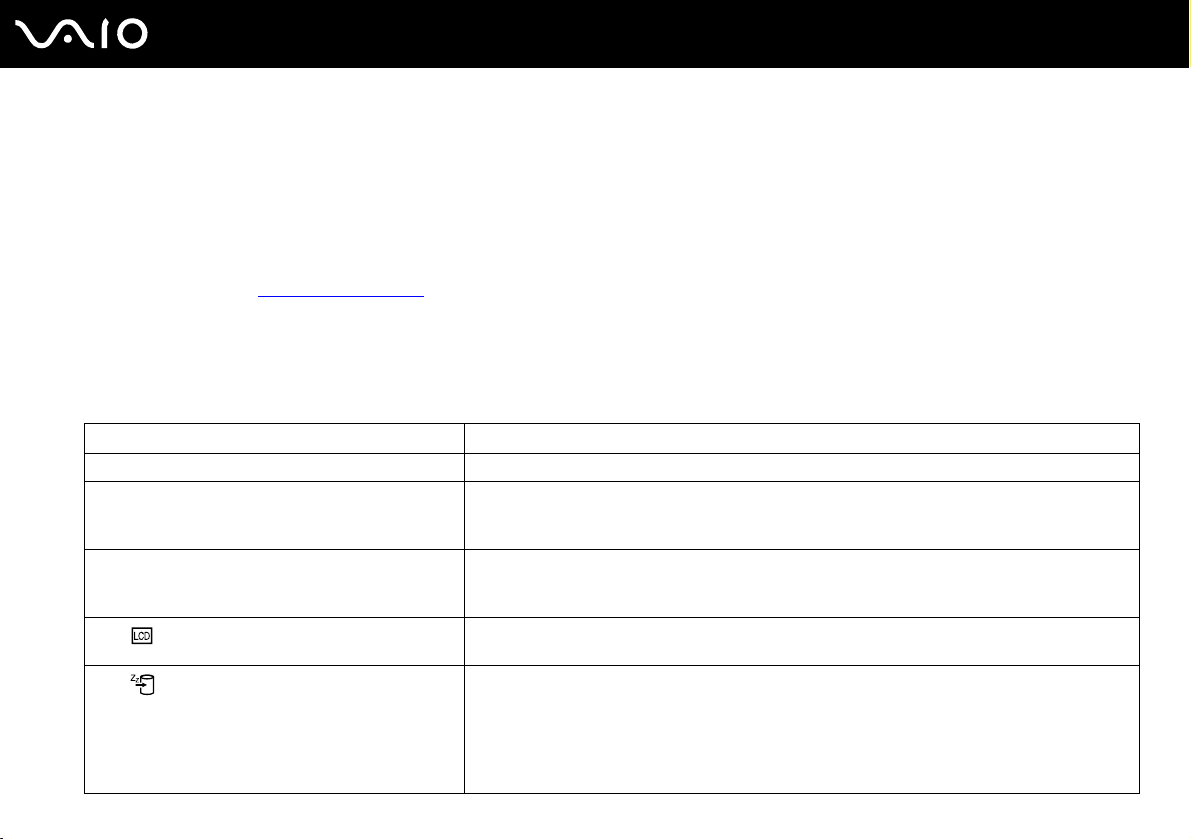
28
nN
Utilizar o computador VAIO
Utilizar o teclado
O teclado é muito semelhante ao teclado de um computador pessoal, mas tem teclas adicionais que executam tarefas
específicas do modelo.
Para mais informações sobre as teclas padrão, consulte o Centro de ajuda e suporte e clique na ligação Personalizar o
computador.
O Web site VAIO-Link (www.vaio-link.com
Combinações e funções com a tecla Fn
✍
Algumas funções não estão disponíveis até iniciar o Windows.
Combinações/Funcionalidades Funções
Fn + % (F2): interruptor do altifalante Liga e desliga os altifalantes integrados e os auscultadores.
Fn + 2 (F3/F4): volume dos altifalantes Ajusta o volume dos altifalantes integrados.
Fn + 8 (F5/F6): controlo de brilho Ajusta o brilho do LCD.
Fn + /T (F7)*: mudar para um monitor externo
Fn + (F12): Hibernar
) também contém um glossário para o ajudar a utilizar o teclado.
Para aumentar o volume, prima Fn+F4 e, em seguida, M ou , ou mantenha premido Fn+F4.
Para diminuir o volume, prima Fn+F3 e, em seguida, m ou <, ou mantenha premido Fn+F3.
Para aumentar a claridade, prima Fn+F6 e, em seguida, M ou ,, ou mantenha premido Fn+F6.
Para diminuir a claridade, prima Fn+F5 e, em seguida, m ou <, ou mantenha premido Fn+F5.
Alterna entre o LCD, o dispositivo externo (por exemplo, o monitor) e o LCD e o dispositivo
externo ao mesmo tempo.
Permite obter o nível mais baixo de consumo de energia. Quando executa este comando,
os estados do sistema e dos dispositivos periféricos são guardados no disco rígido e o sistema
é desligado. Para regressar ao estado original do sistema, utilize o interruptor de ligação para
ligar a alimentação.
Para mais detalhes sobre gestão de energia, consulte Utilizar os modos de poupança de
energia (página 90).
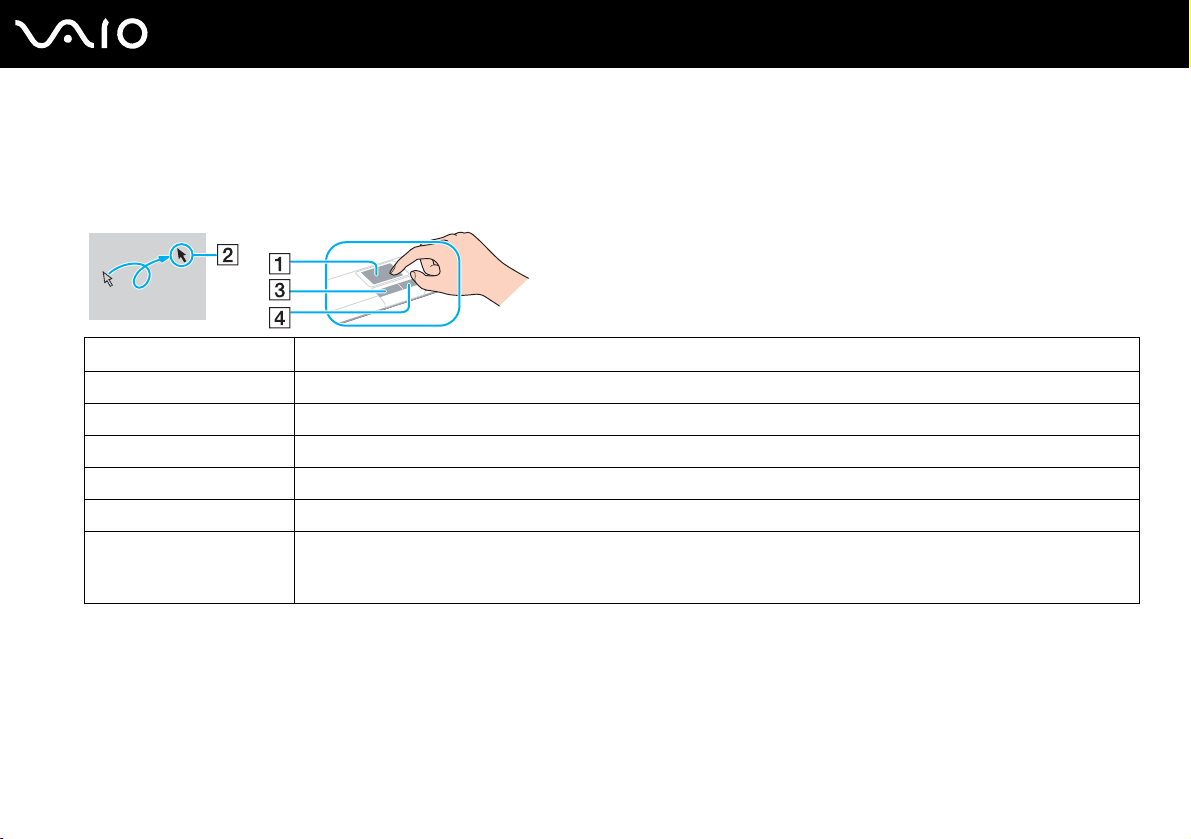
29
nN
Utilizar o computador VAIO
Utilizar a consola sensível ao tacto
O teclado inclui um dispositivo de controlo do cursor, a consola sensível ao tacto (1). Pode apontar, seleccionar, arrastar e
deslocar objectos no ecrã utilizando esta consola.
Acção Descrição
Apontar Deslize um dedo na consola para colocar o cursor (2) sobre um item ou objecto.
Clicar Prima o botão esquerdo (3) uma vez.
Duplo clique Prima o botão esquerdo duas vezes.
Clicar com o botão direito Prima o botão direito (4) uma vez. Em muitas aplicações, esta acção apresenta um menu de atalho.
Arrastar Deslize um dedo premindo o botão esquerdo.
Deslocar Mova o dedo ao longo da extremidade direita da consola sensível ao tacto para o deslocamento na vertical. Mova o
dedo ao longo da parte inferior para o deslocamento na horizontal (a função de deslocamento só está disponível em
aplicações que suportam uma função de deslocamento por consola sensível ao tacto).
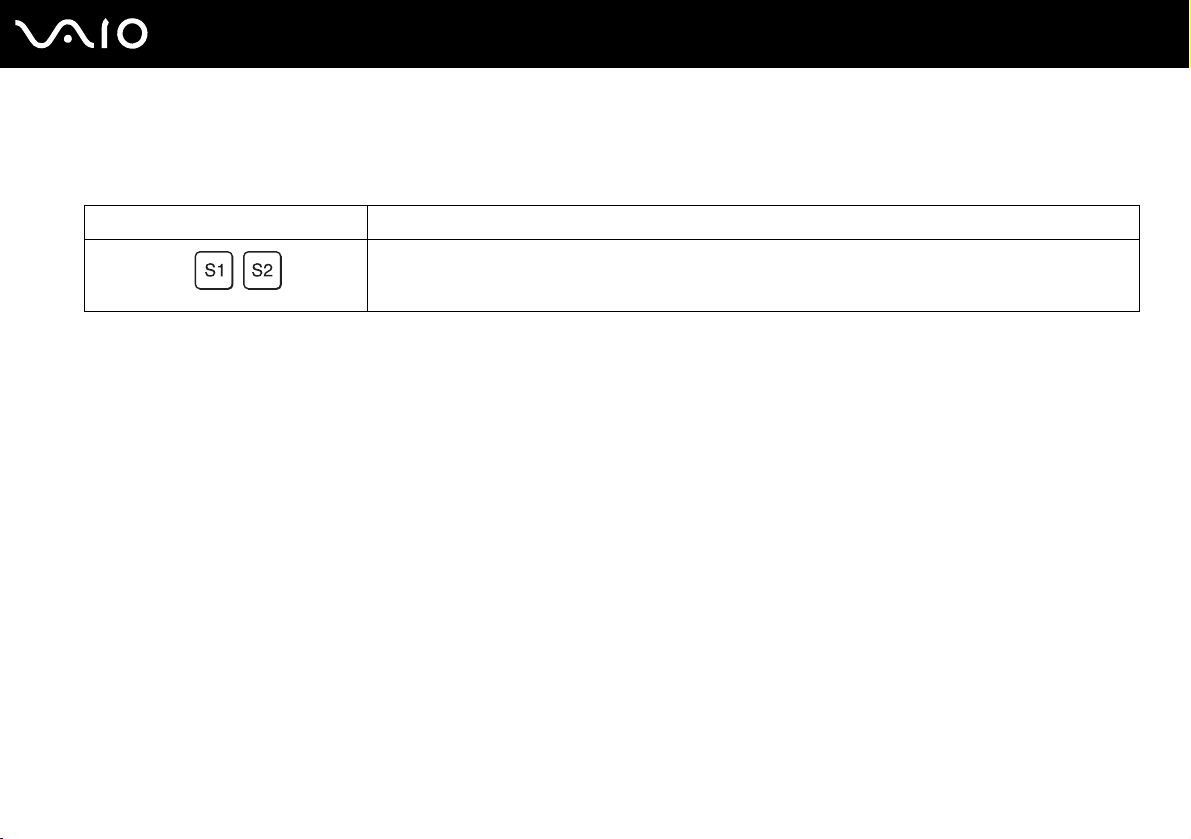
Utilizar o computador VAIO
Utilizar os botões de funções especiais
O computador está equipado com botões especiais que o ajudam a utilizar funções específicas do computador.
Botão de funções especiais Funções
Por predefinição, o botão S1 liga e desliga o volume e o botão S2 alterna a visualização do ecrã entre o LCD
Botões S1/S2
e o dispositivo externo. Pode alterar as atribuições destes botões na janela para alteração de atribuições dos
botões S. Para ver esta janela, mantenha premido o botão ou inicie e navegue no VAIO Control Center.
30
nN
